 ライブラ
ライブラこんにちはライブラです
- ビットバンクの口座を開きたい
- ビットバンクの口座開設がちょっと不安
- ビットバンク口座開設めんどくさそう
こんな悩みあなたにもありますよね
初心者の私もこんな悩みがありました
そんな私と同じ悩みをお持ちの方に参考になるように
ビットバンク口座開設
その工程を
ここに記して行きます!
色々な方が仮想通貨の口座開設のやり方
をブログなどで出していて
「たった5つの行程で…」とか
「最短10分で…」などありますが
手慣れている方なら最短でできると
思います



初心者の私の場合ビットバンク口座開設には
1時間ちょっとかかりました
特にiOSのiPhoneでやると
落とし穴が待ち受けていたからです
どんなものかと言うと
二段階認証の設定ができないということ
そんなつまずいた点なども赤裸々に記していき
その二段階認証の方法についても詳しく
記していきます
iOS端末をお使いの方は
このページを見ていただくと
なんの心配もなく
ビットバンクの口座開設ができます
そしてアンドロイド端末の方も
行程は同じですので
とても参考になると思います
準備
私はPC上で
ビットバンクの口座を開設しようと
考えてましたが
後々わかりますが
スマホも使います
ですので
PC、スマホを用意しましょう



ちなみに私の使うPCはMacで
スマホはiPhoneになります
ビットバンクに接続!
「ビットバンク」で検索をかけてみましょう
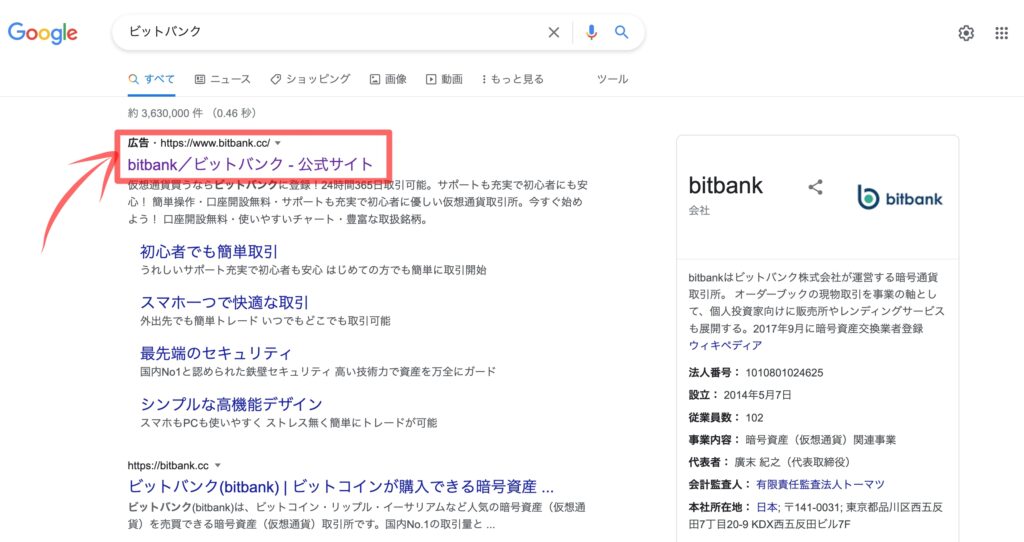
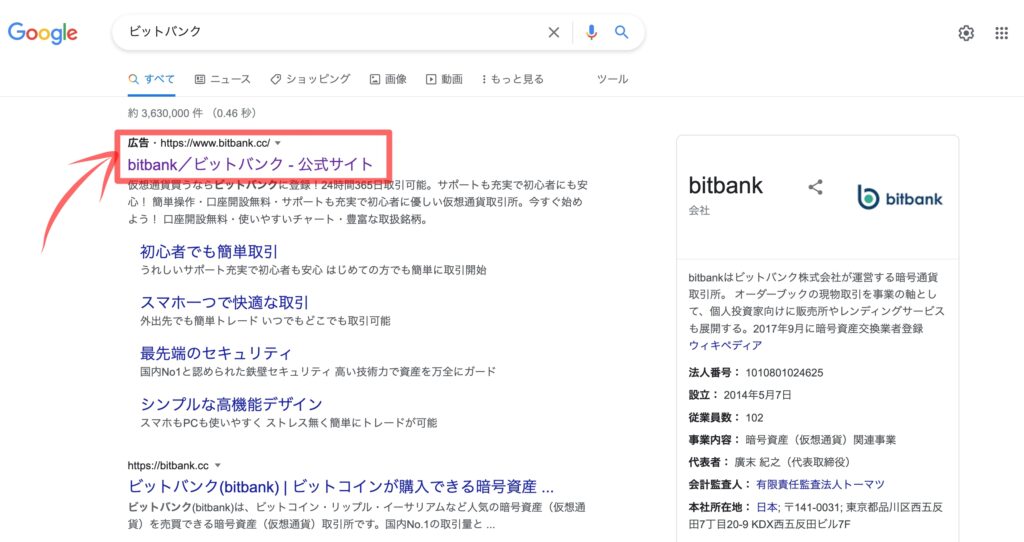
一番上に出てくると思います
念の為URLも確認して下さい
https://www.bitbank.cc/
コレ↑なら大丈夫です
ここをクリック
▽
▽
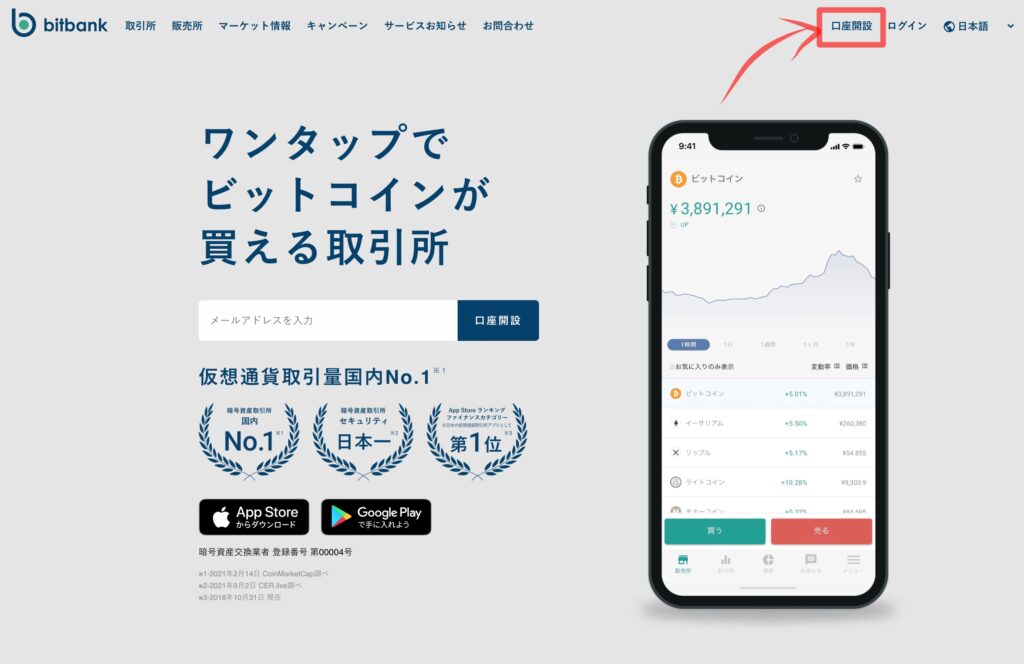
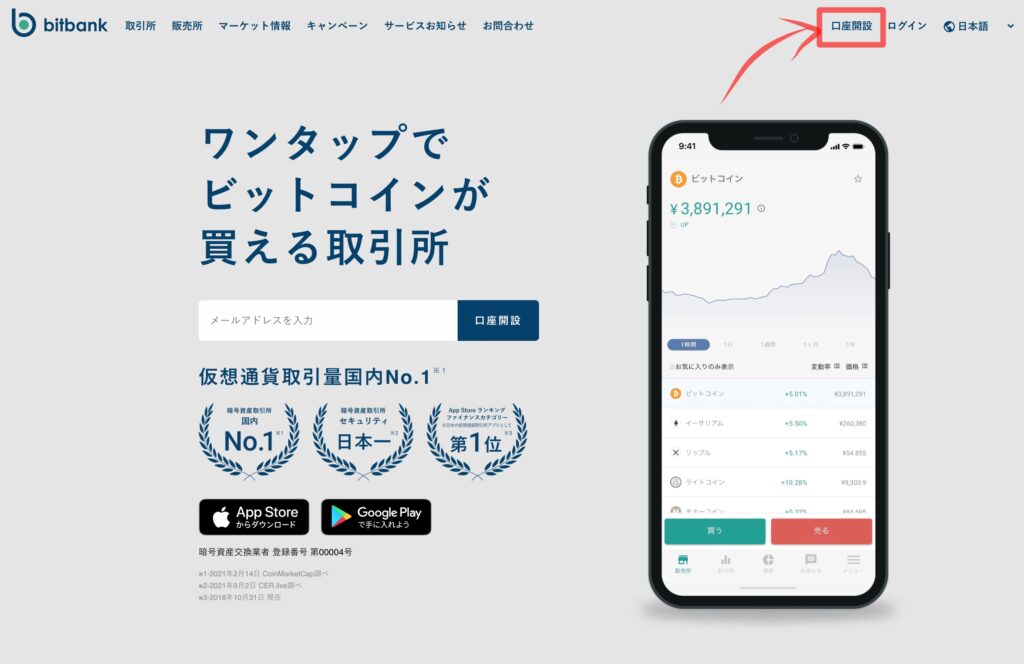
ビットバンクのトップページが出ます
右上にある「口座開設」をクリック
▽
▽
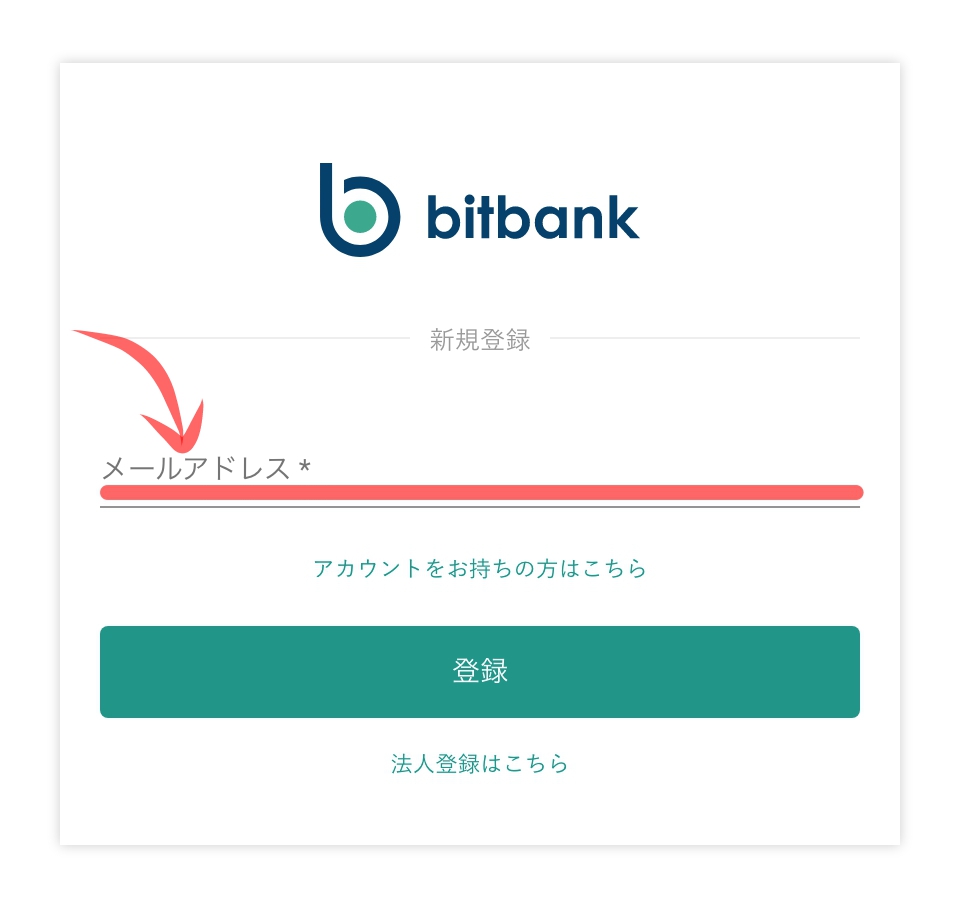
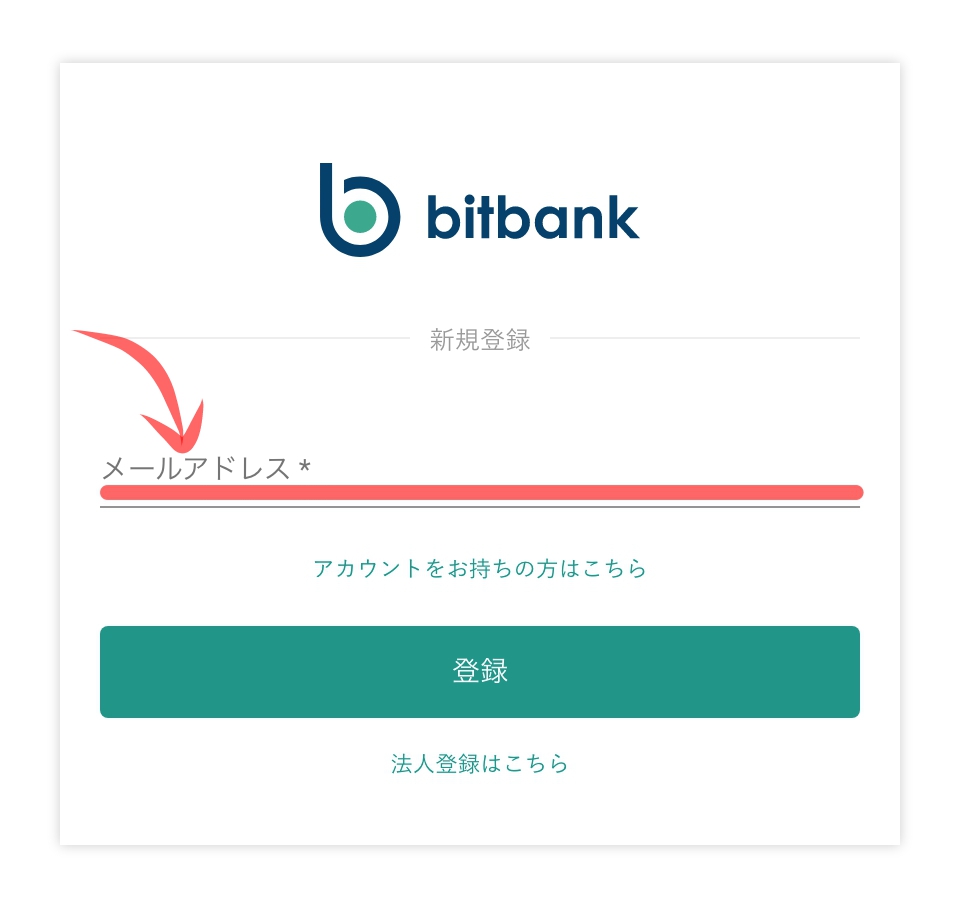
あなたのメールアドレスを入力して
下の「登録」ボタンをクリック
▽
▽
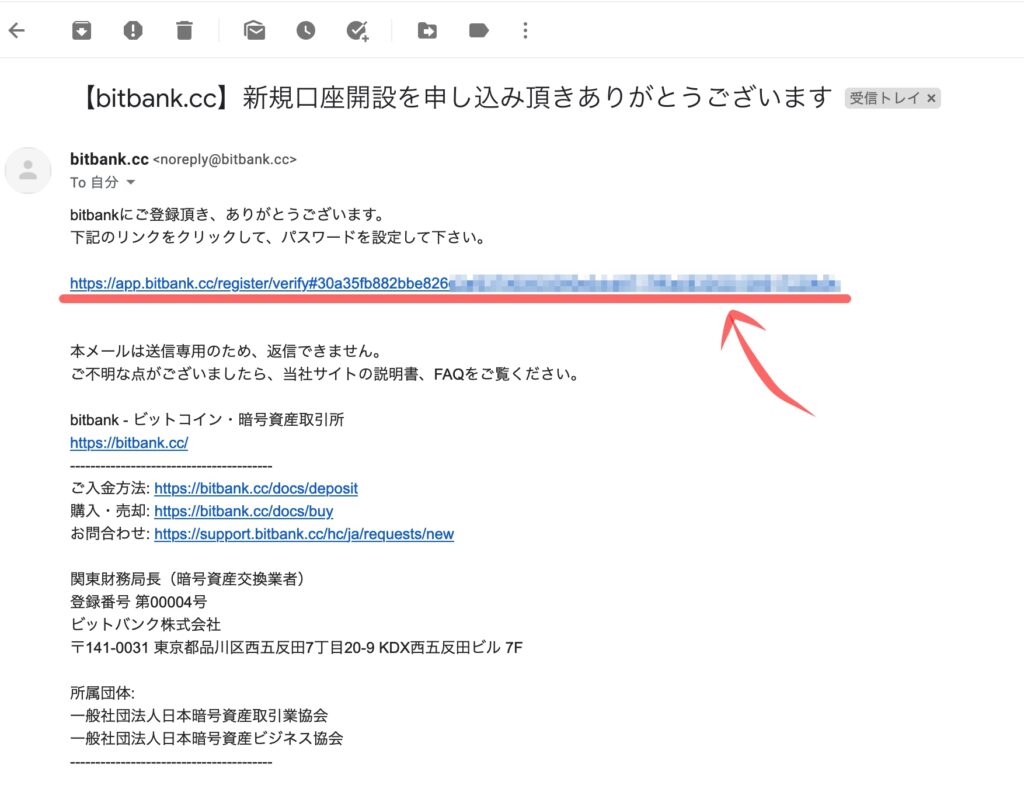
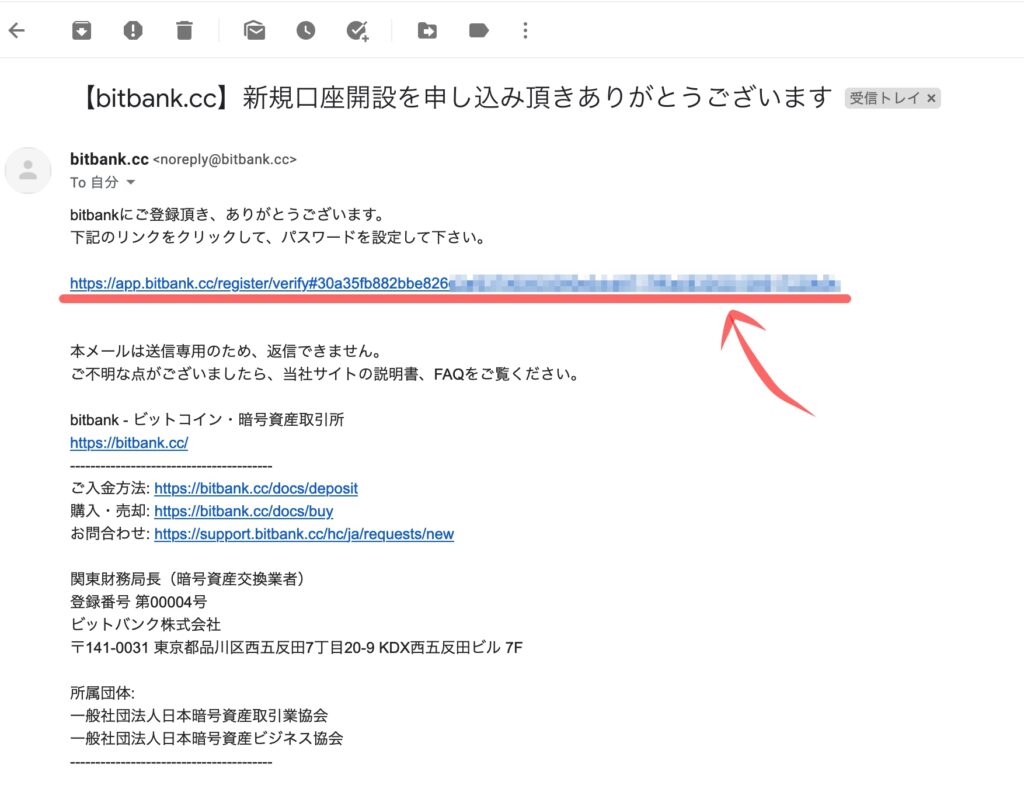
先程登録したメールアドレスに
申し込みメールが届くので
リンク先をクリック
登録開始
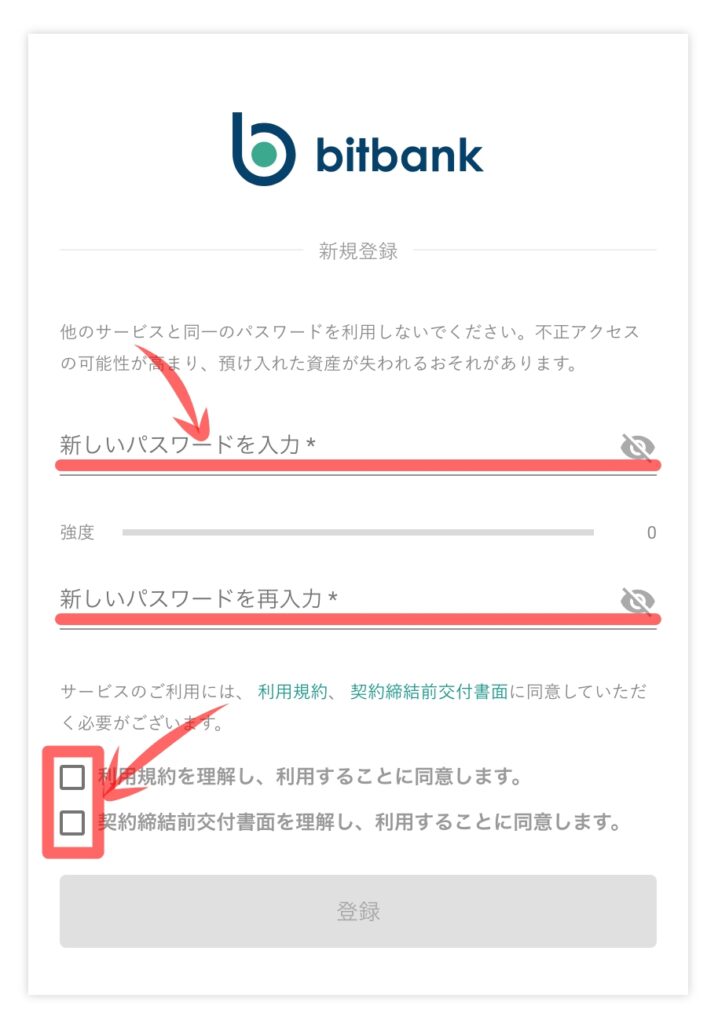
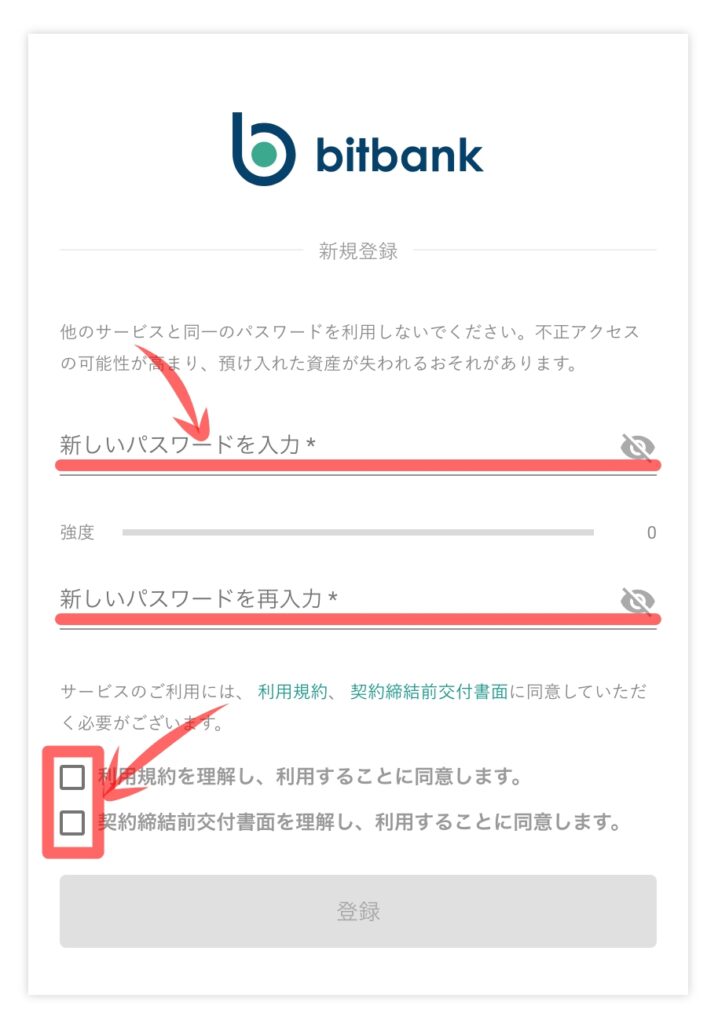
任意の「パスワード」を入力して
チェックボックス2つにチェックを入れて
一番下の「登録」ボタンをクリック
▽
▽
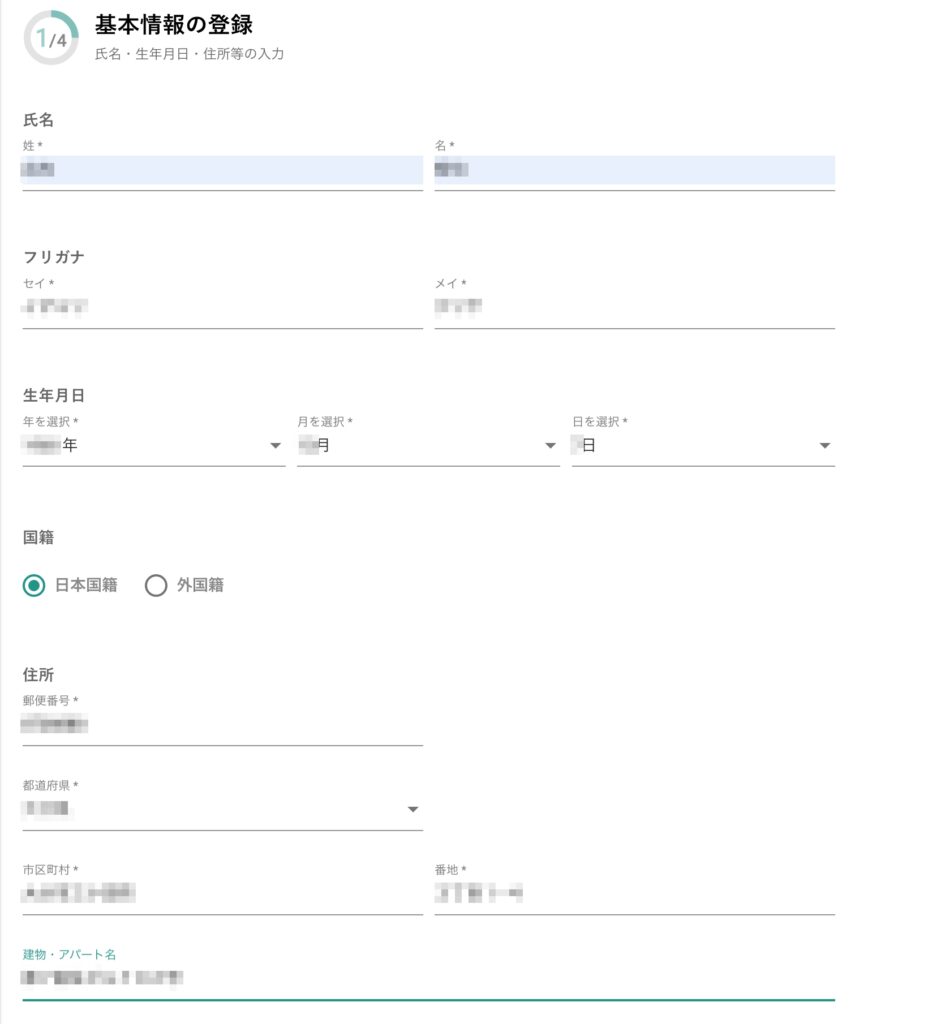
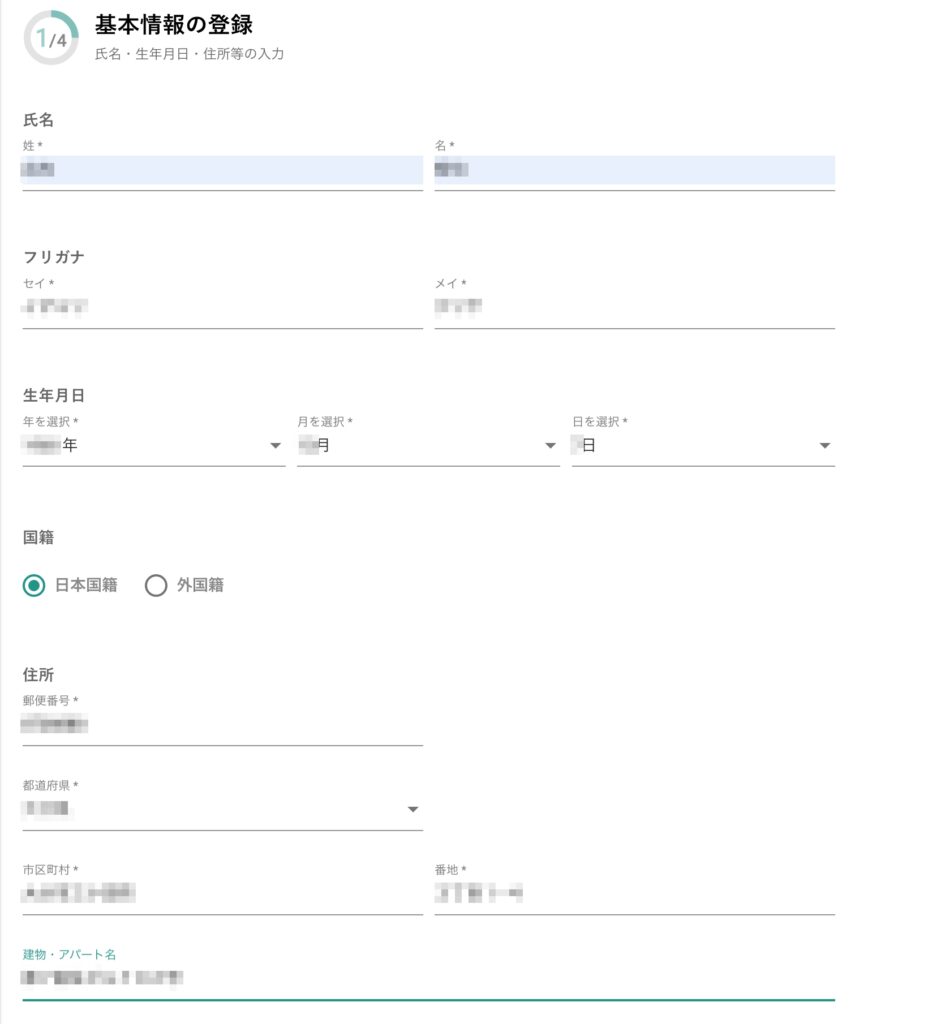
ここでは基本情報
氏名、生年月日、住所を記入します
一番下に「次へ進む」ボタンが出るのでクリック
▽
▽
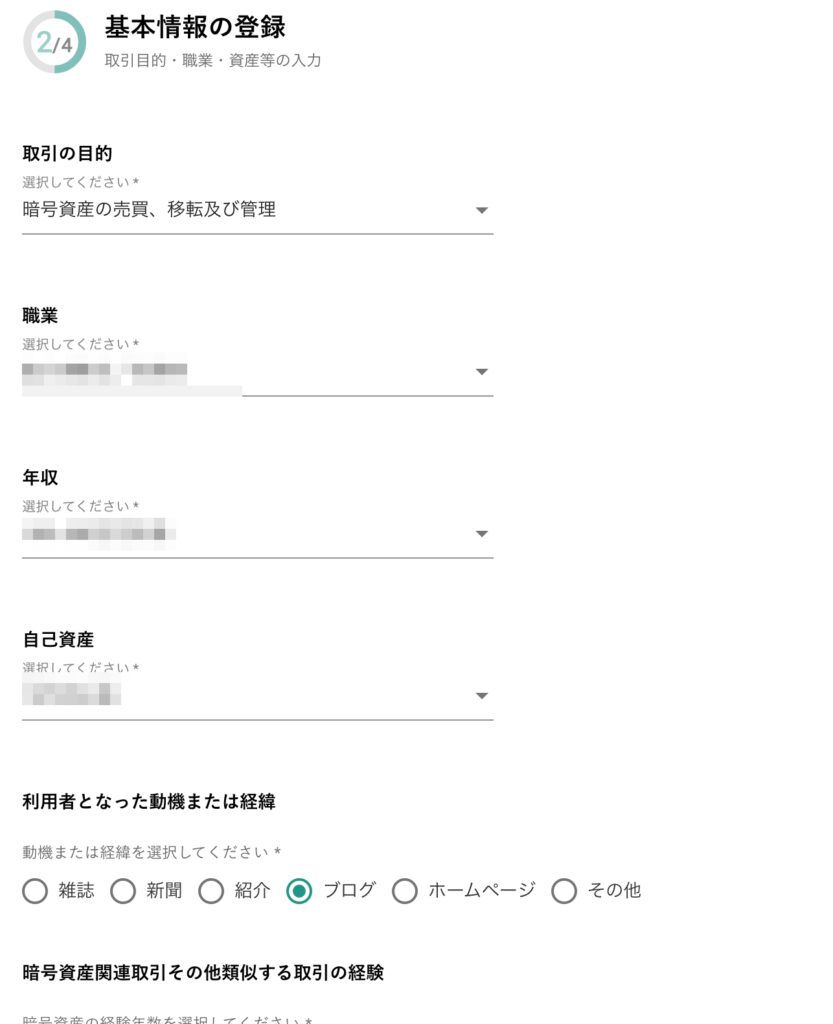
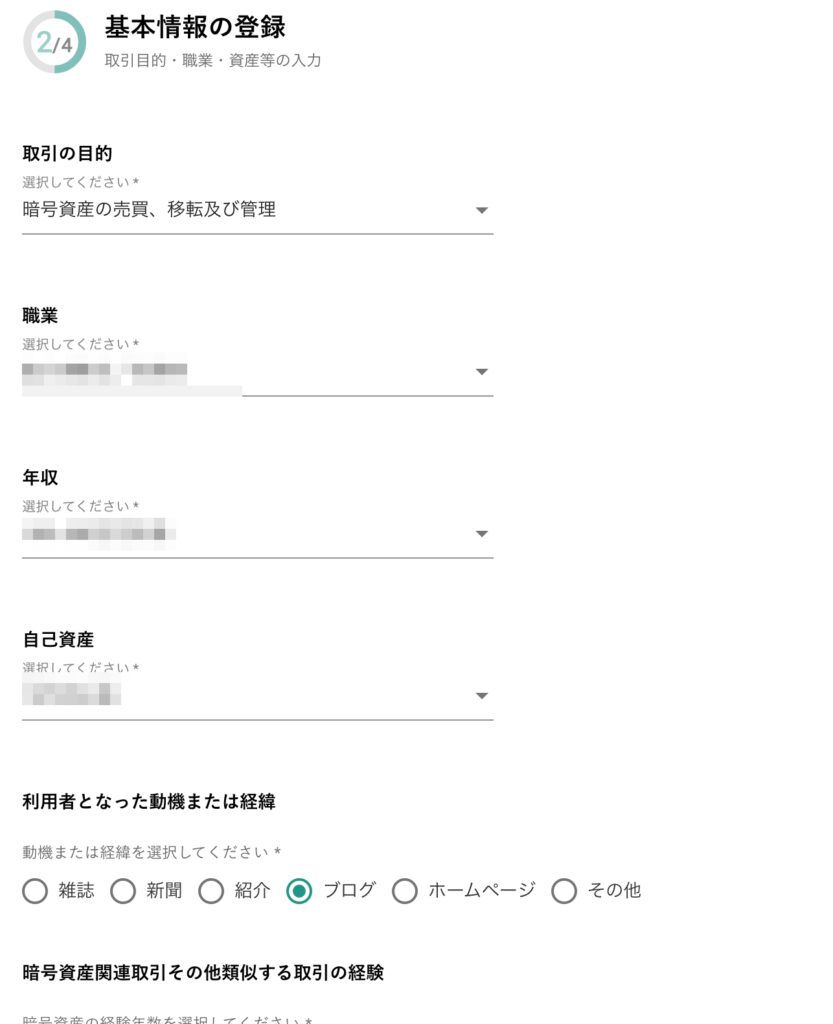
アンケート的な基本情報の記入を
12項目ほどやって下へスクロール
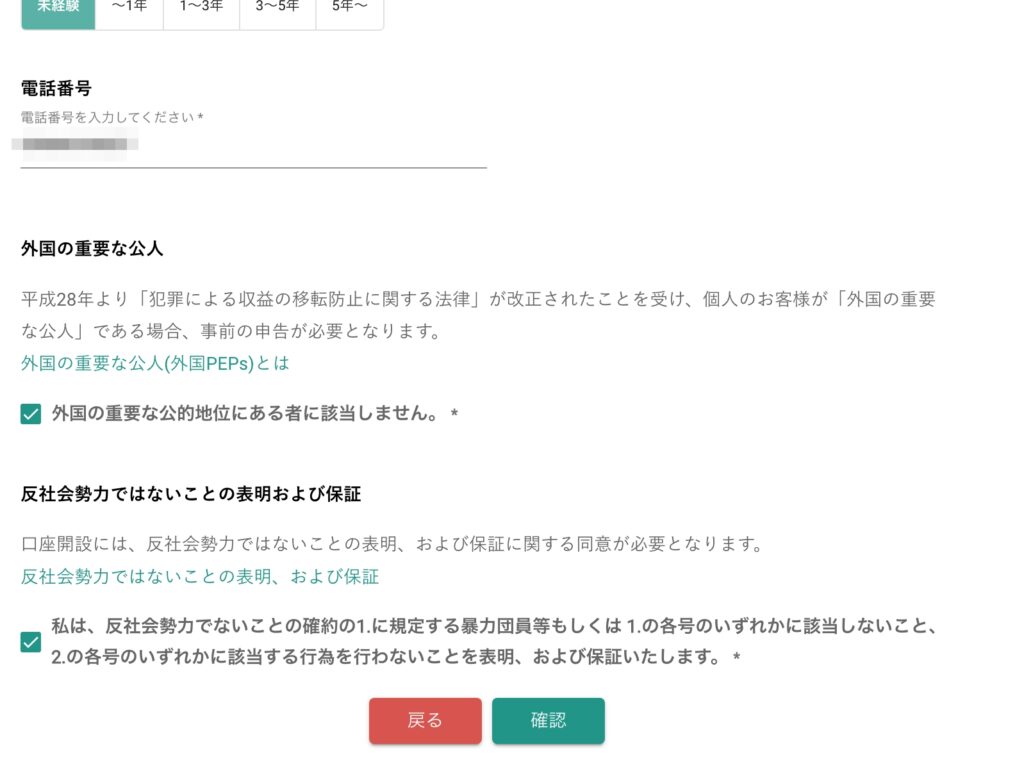
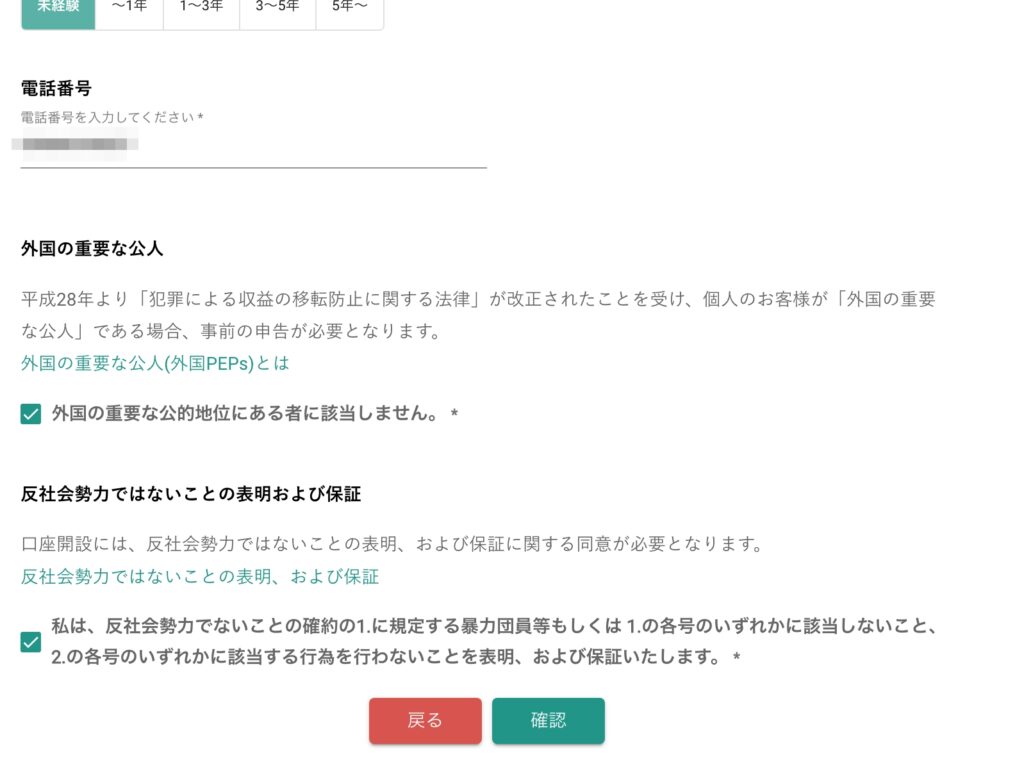
電話番号記入
チェックボックス2つで終わりです
最後「確認」ボタンをクリック
▽
▽
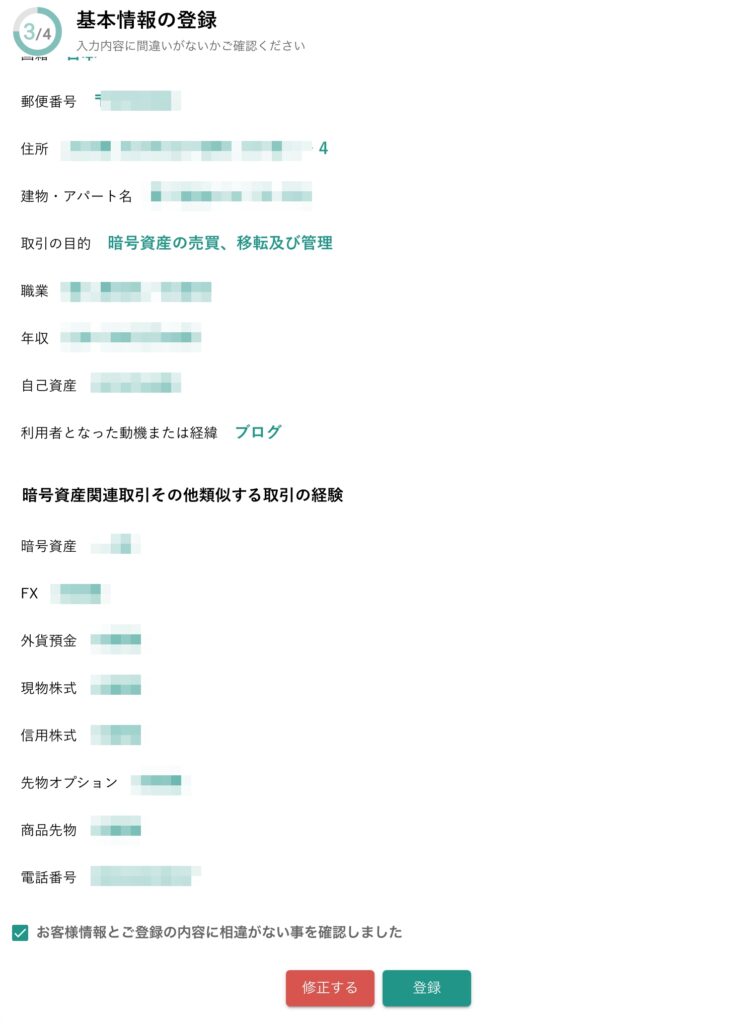
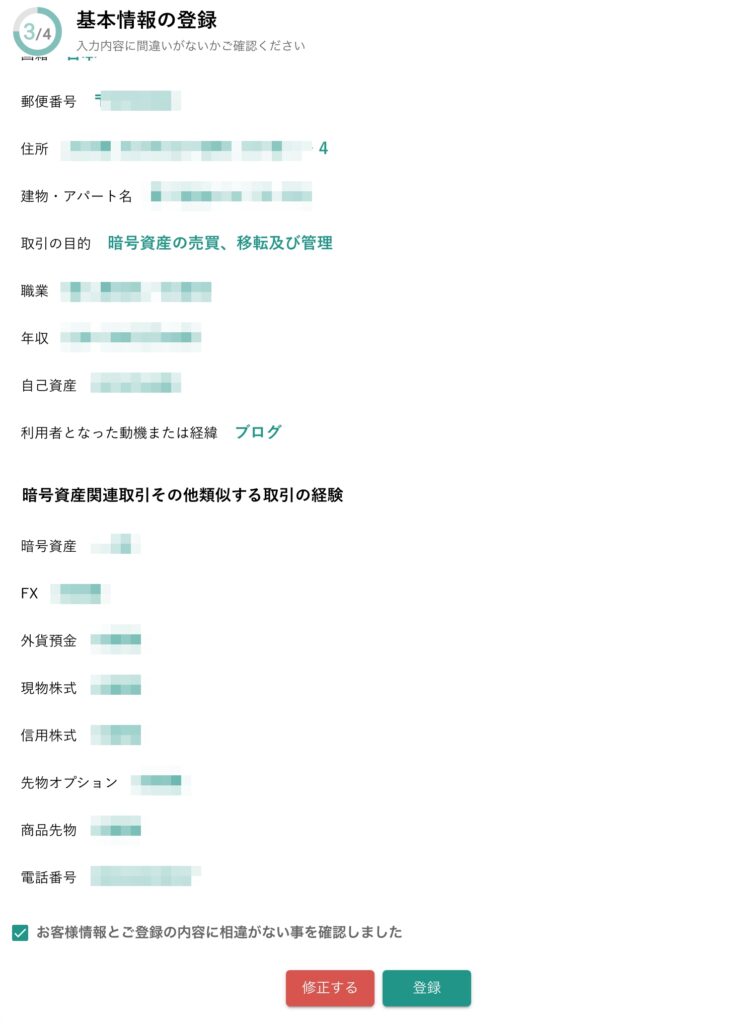
先ほど記入したものの最終確認です
間違いなければ「登録」ボタンをクリック
この時点で新規の口座開設はできました
登録したメールアドレスにも
そのようなメールが届いているはずです
この時点で自身のビットバンクのアカウントに
ログインもできるはずですが
本人確認などが未設定になっているので
この時点では各種取引は出来ないはずです
次の行程「本人確認書類のアップロード」へ
進みます
本人確認
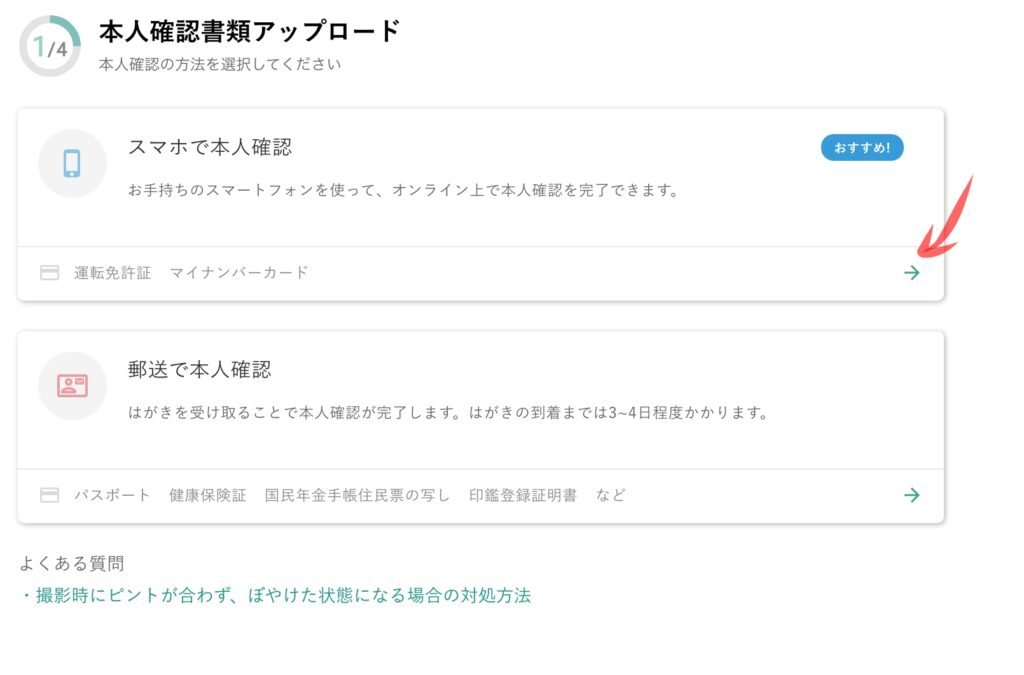
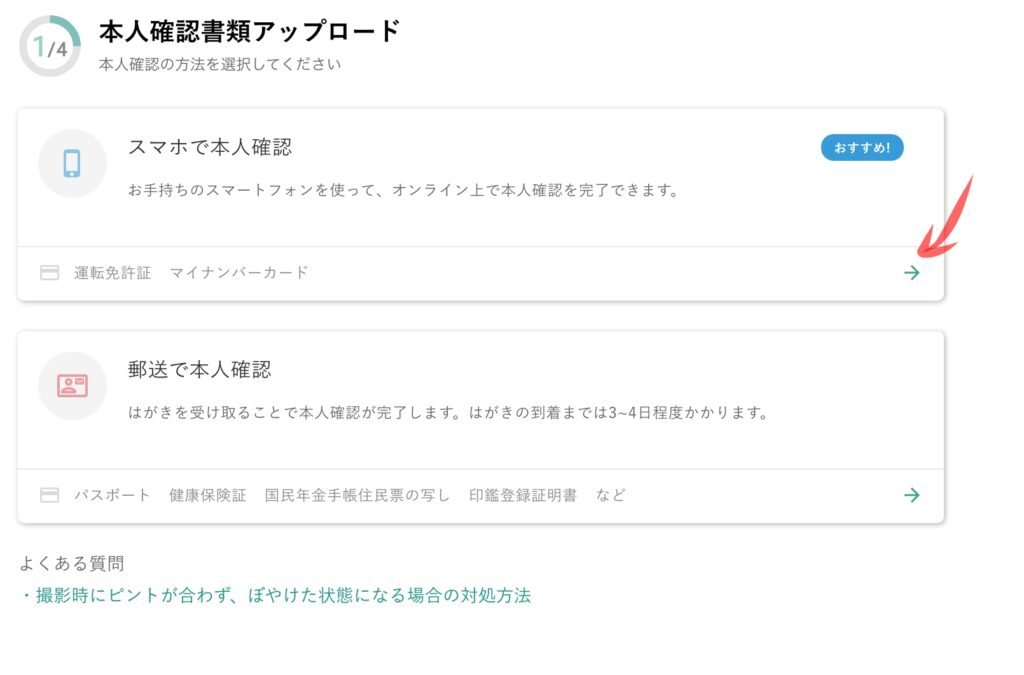
本人確認書類のアップロード
スマホまたは郵送での確認になります
それぞれの状況によって選んでください
郵送ですと書いてある通り3〜4日掛かります
私はスマホで運転免許証による
本人確認を行います
「スマホで本人確認」の→マークをクリック
▽
▽
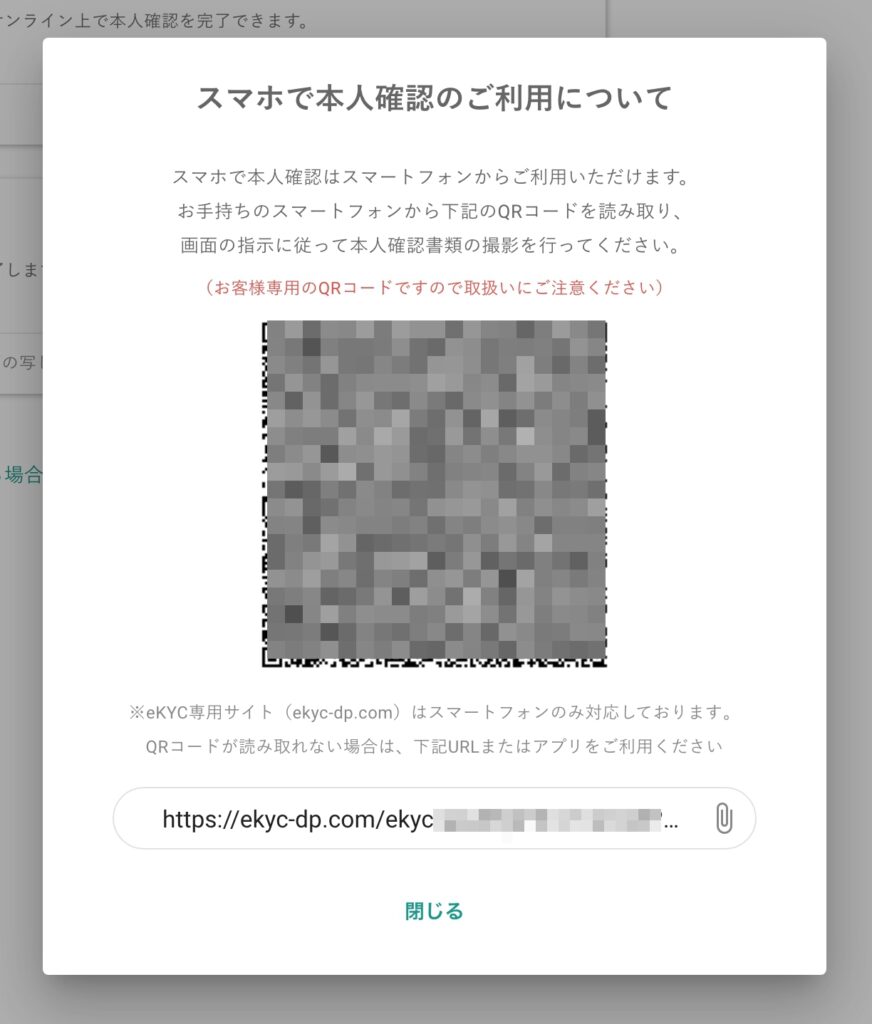
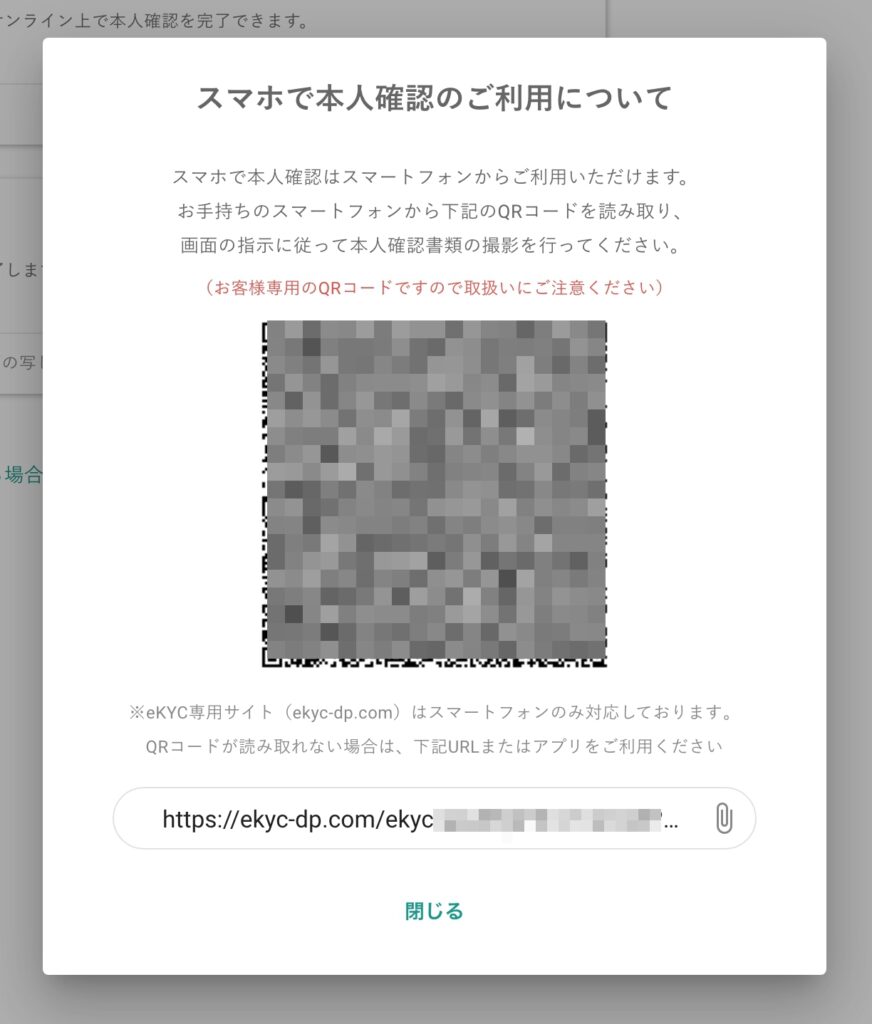
QRコードが出てきますので
スマホで読み込み、その後は
スマホでの作業になります
スマホ入力
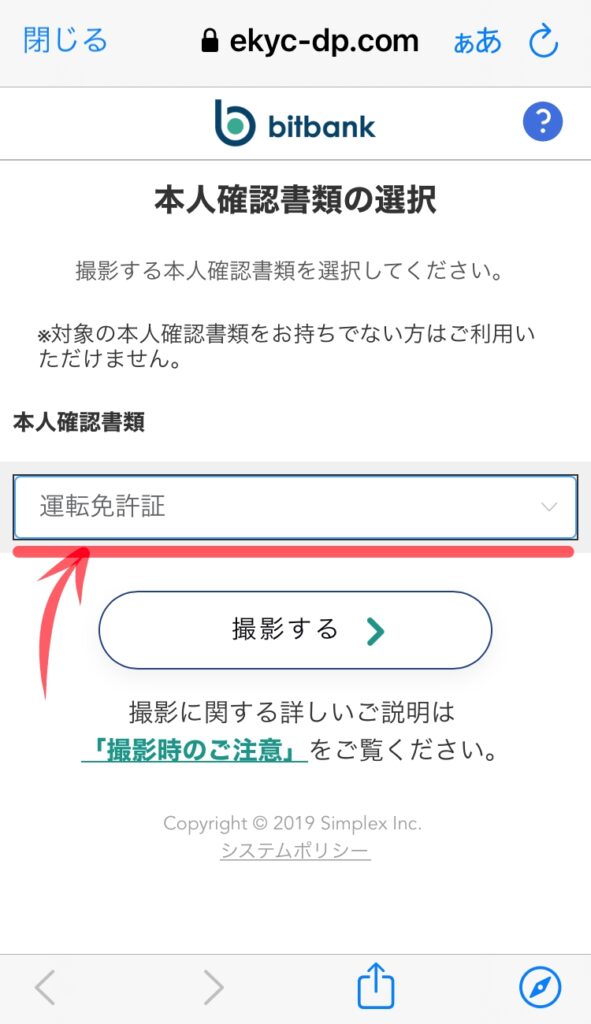
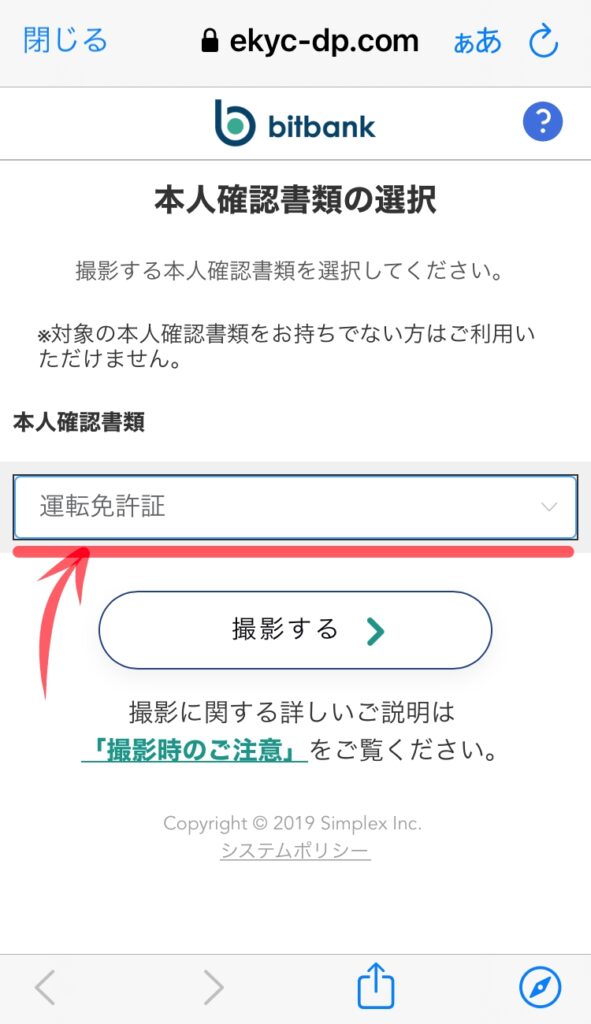
ここで運転免許証かマイナンバーカードかを
選択して
「撮影する」ボタンをタップ
ここで撮影すのは5種類の撮影を行います
▽
▽
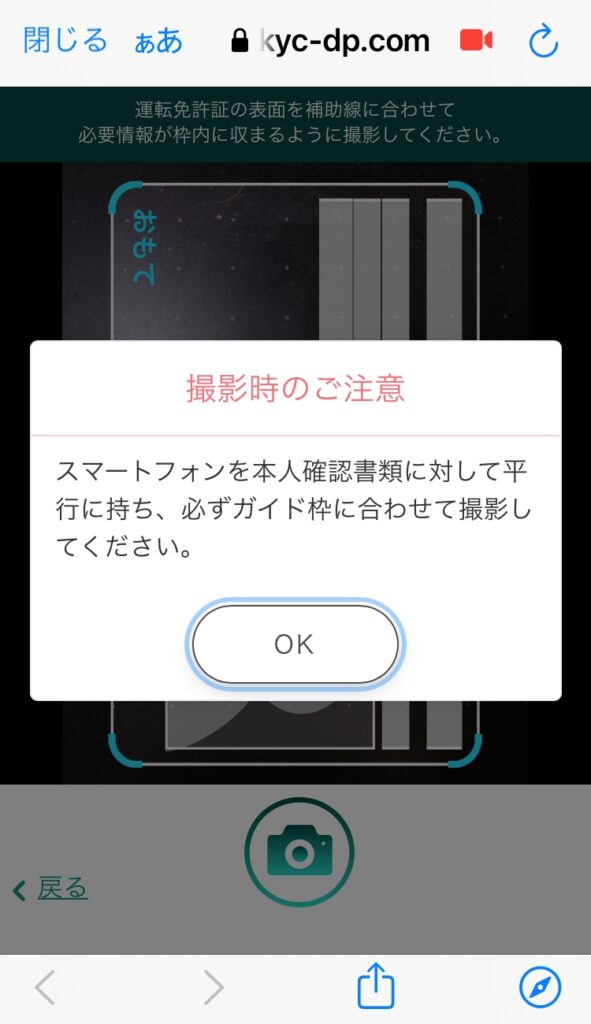
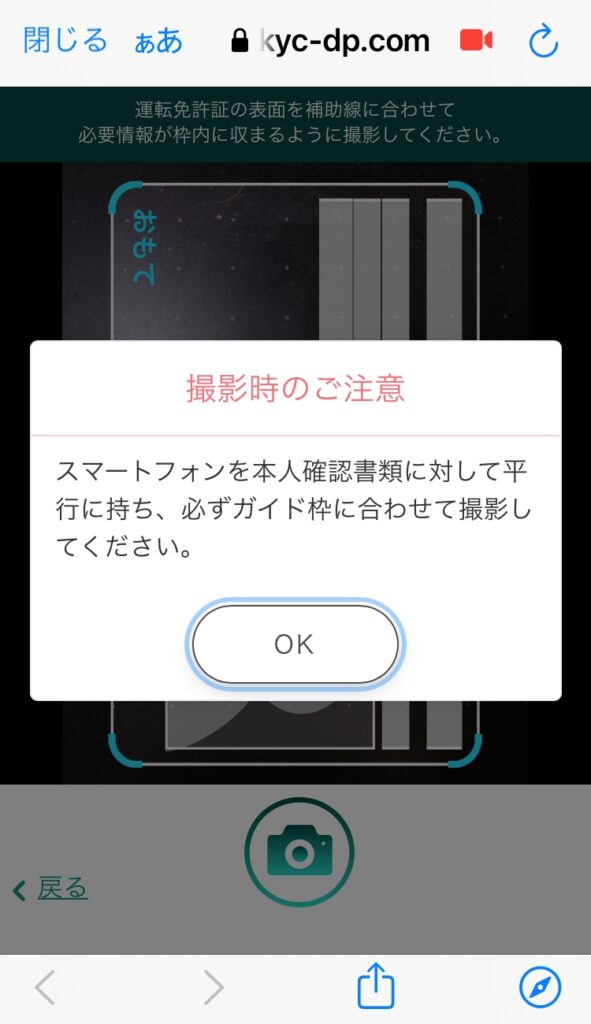
注意点を読み「OK」をタップ
撮影を始める
▽
▽
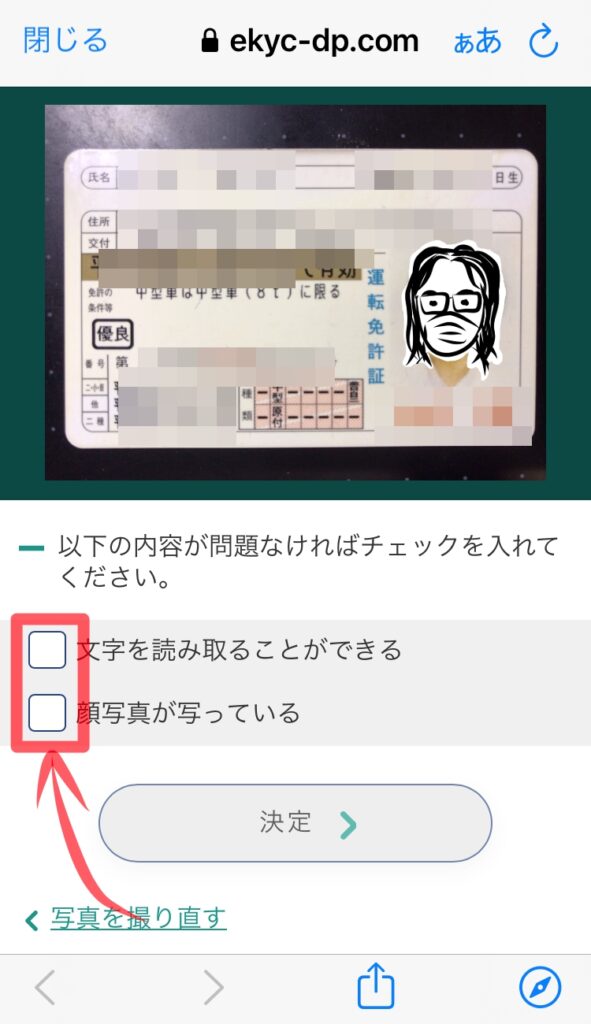
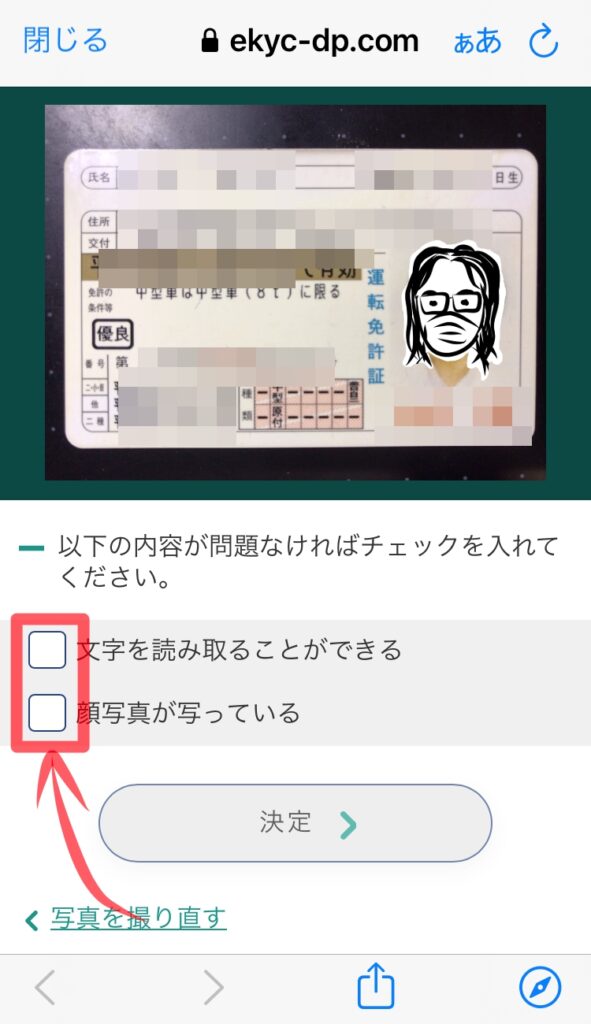
ちゃんと撮影ができていれば2箇所に
チェックを入れて
「決定」ボタンをタップ
裏面も同様に撮影して
次の撮影に進みます
次は免許証の厚みを確認するために
免許証をナナメ上から撮影します
ですので免許証自体を
3回撮影することになります
▽
▽
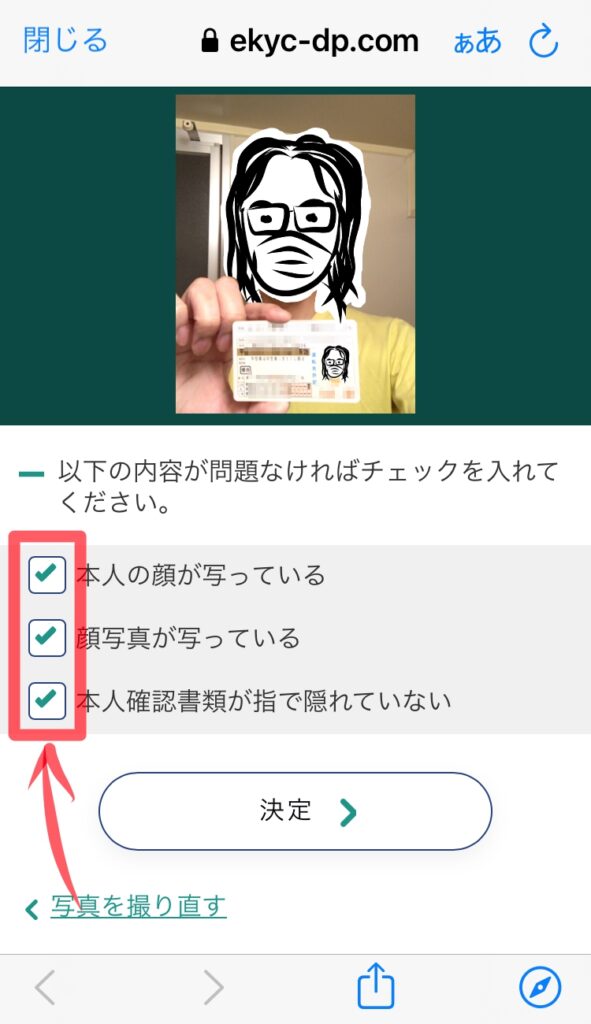
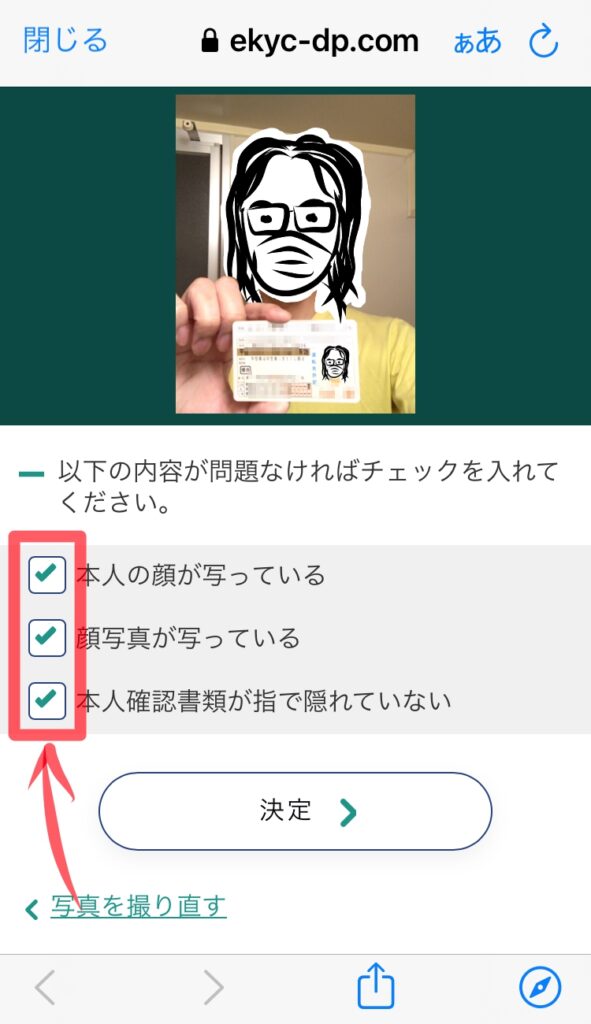
顔と免許証を一緒に撮影します
3つのチェック項目に問題なければ
チェックを入れて「決定」ボタンをタップ
▽
▽
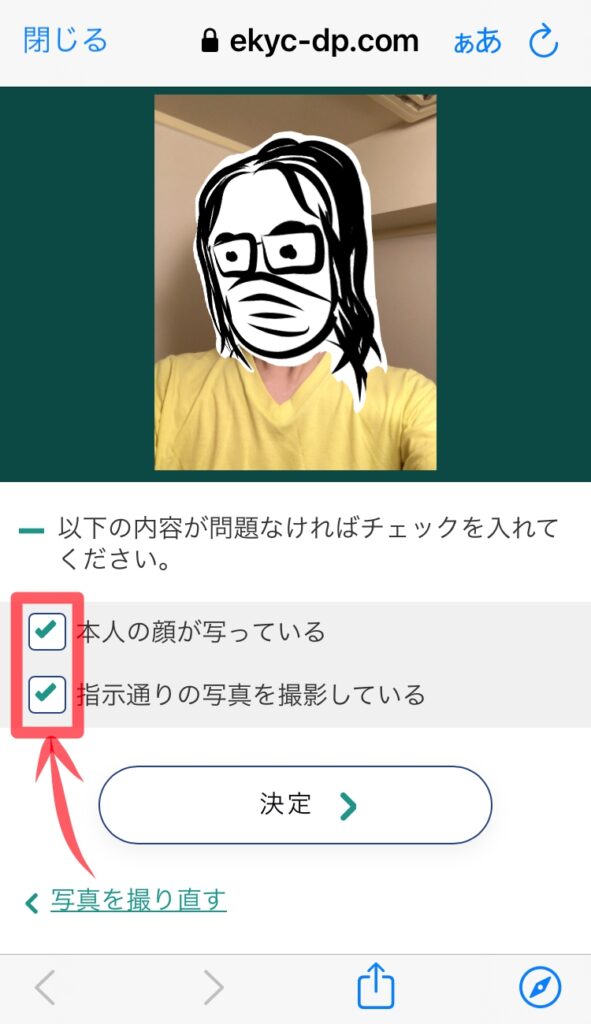
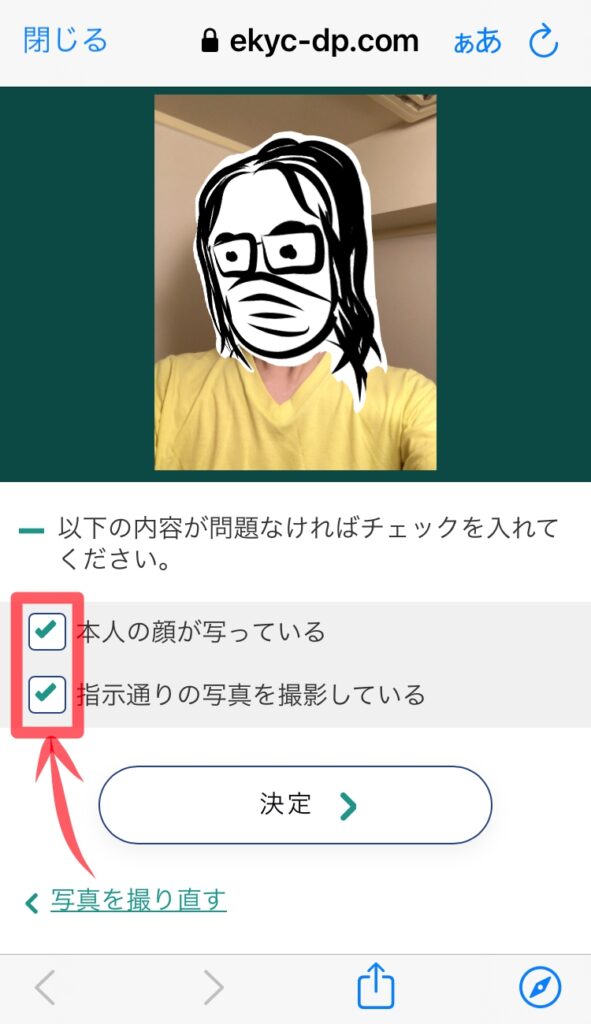
顔をナナメ横にして撮影します
チェック項目に問題なければチェックを入れて
「決定」ボタンをタップ
撮影した5枚の写真の確認が最後出てきます
最終確認が問題なければそのまま決定します
▽
▽
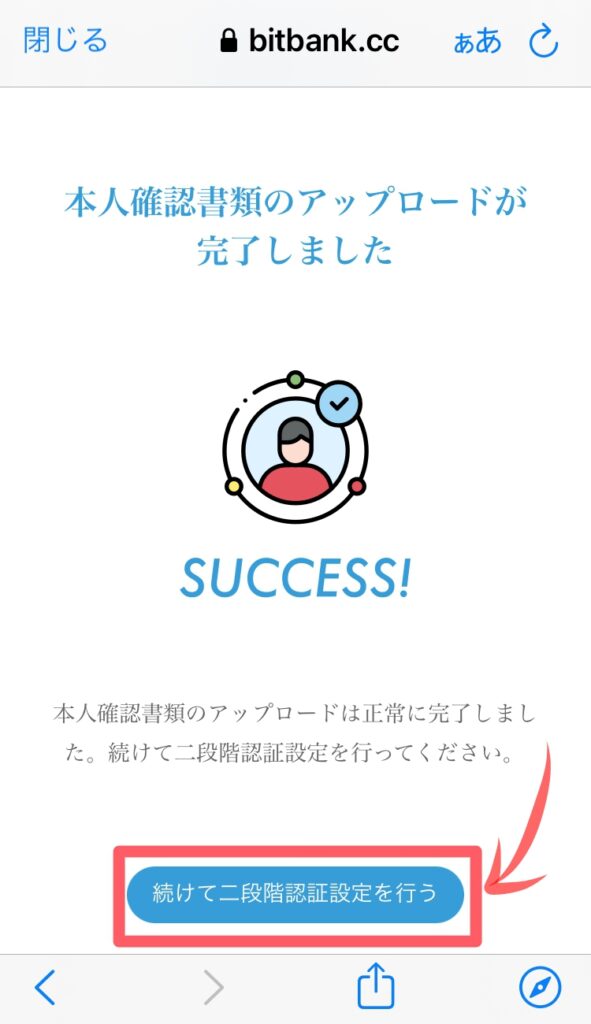
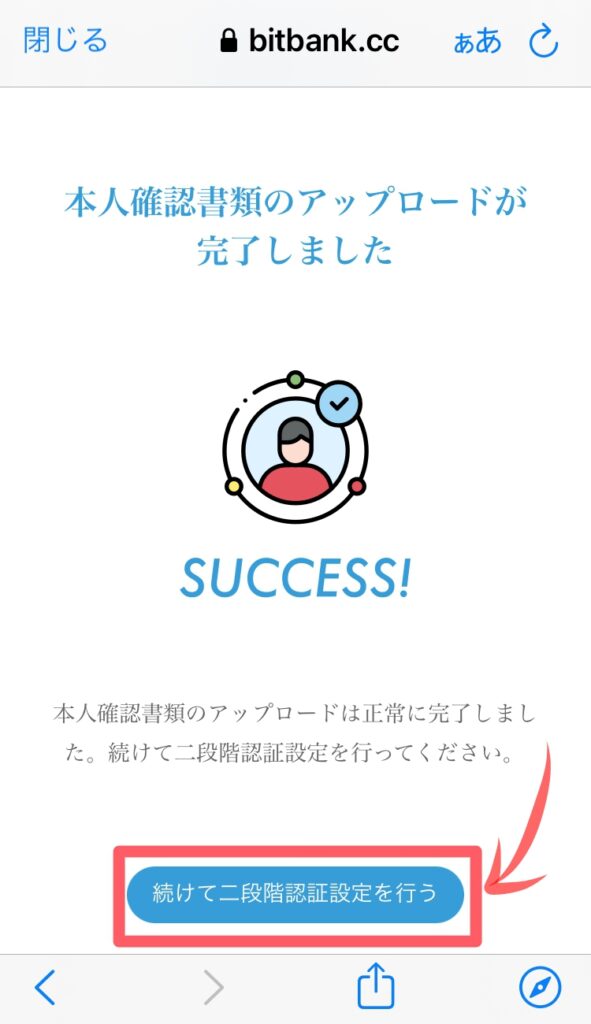
確認書類アップロード完了の画面になります
ここで登録したメールアドレスに
本人確認受付完了のメールが届きます
その中に書かれているのですが
審査完了まで約3営業日かかるようですが



私の場合日曜日に申請を行なって
翌日の月曜日に本人確認完了のメールが
届きました
もしかしたら平日の午前中に申請したら
早ければその日のうちに
審査完了になるかもしれませんね
話を戻して次の行程なんですが
「続けて二段階認証設定を行う」ボタンがありますが
この先にある落とし穴でちょっとつまずいてしまいました
ですがここからは私がやってしまった通りに
進めていきます



補足しておきますが間違いではないんですが
ビットバンクさんの仕様に落とし穴があった
という感じなんです
落とし穴への道のり
私のスマホはiPhoneなので
App Store(アップストア)でビットバンクのアプリを
インストールします
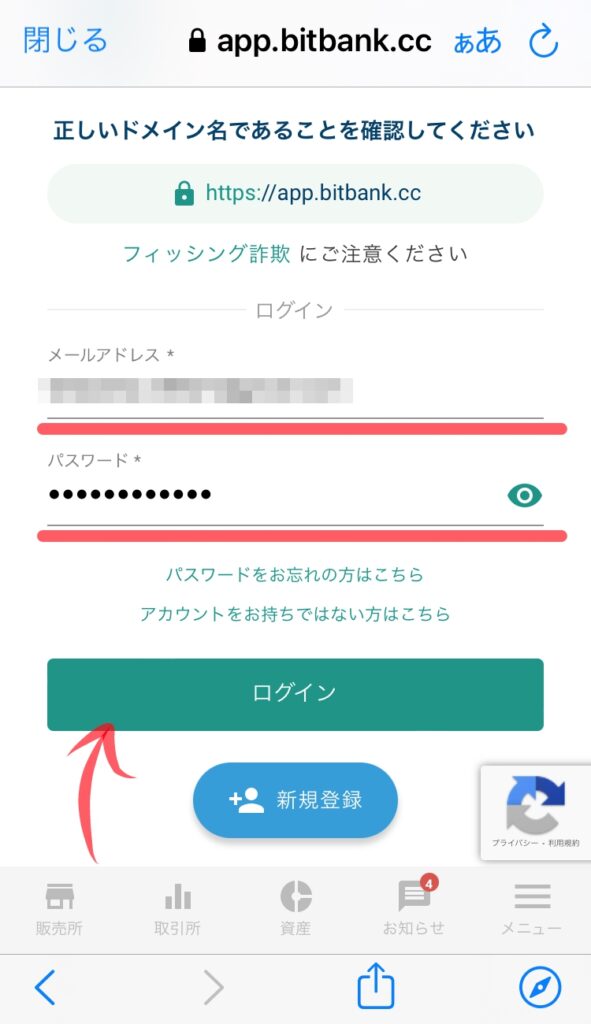
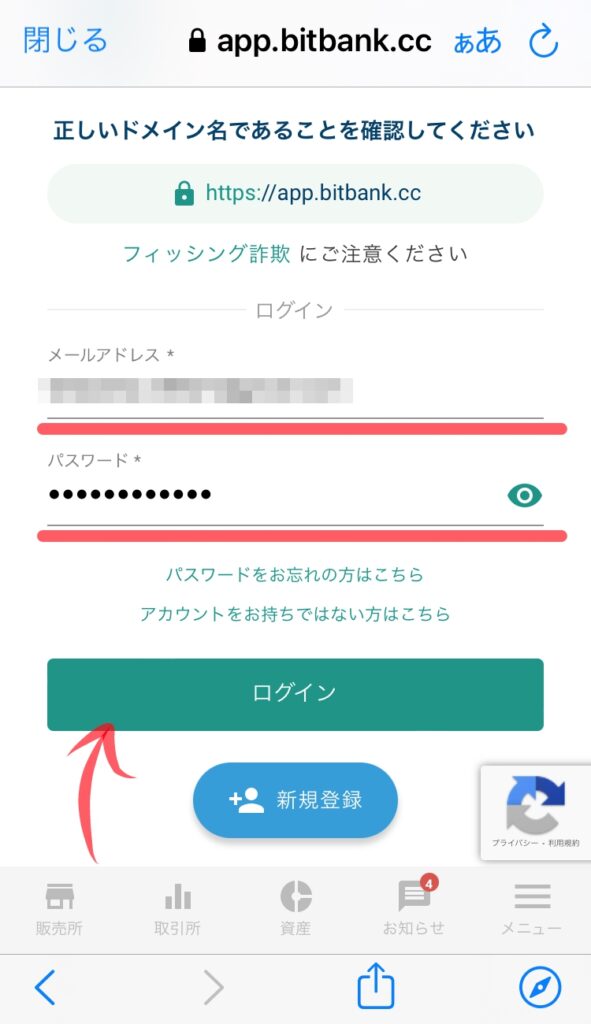
ビットバンクのアプリを開きます
アカウント自体は開設してるので
ログインは出来ます
設定したメールアドレスとパスワードを入力して
「ログイン」ボタンをタップします
▽
▽
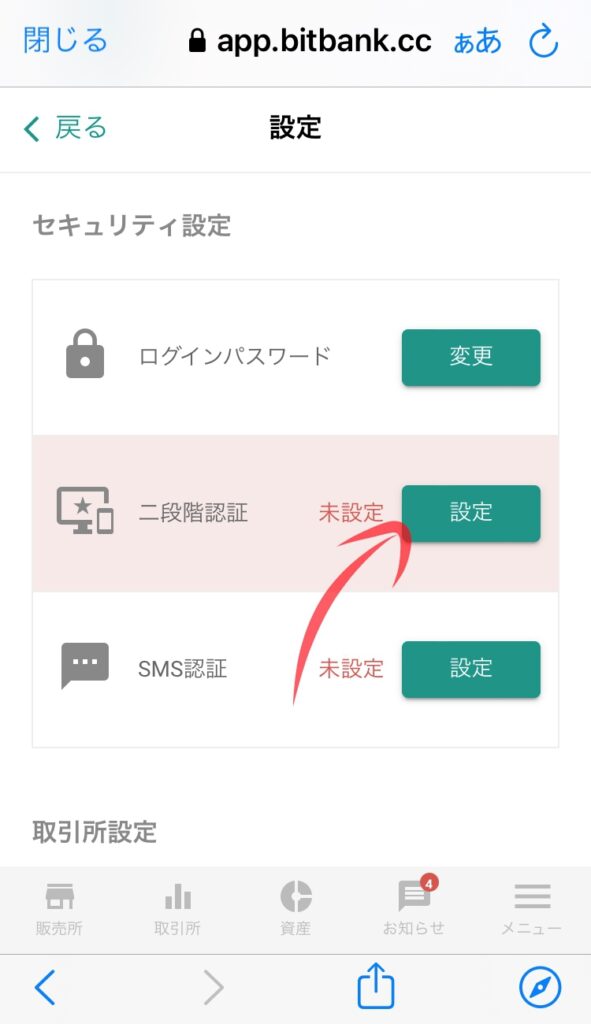
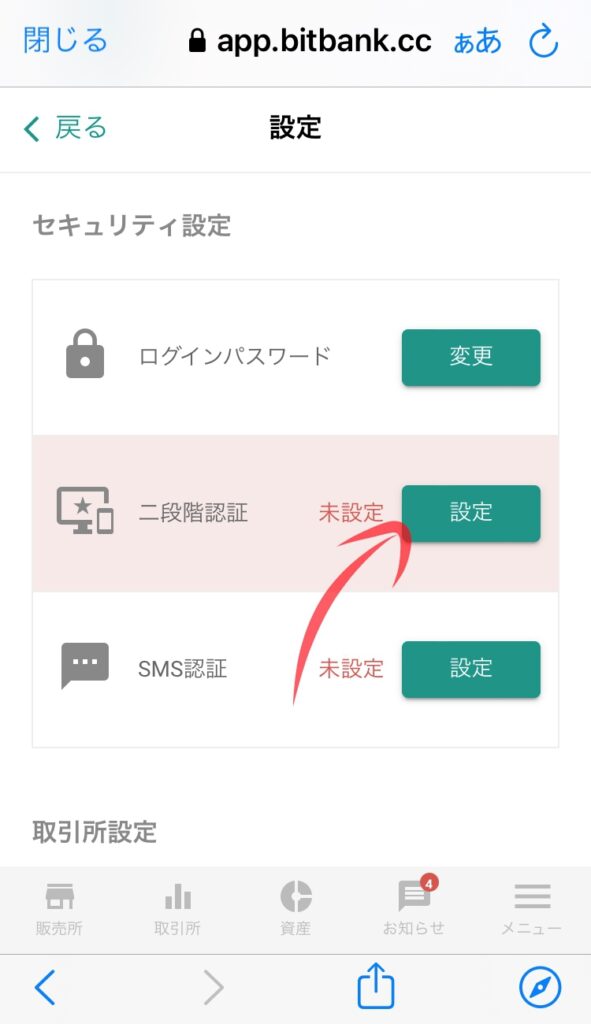
このように「二段階認証」以降がまだ
未設定状態なのでコレを進めていきます
「二段階認証」の「設定」ボタンをタップ
▽
▽
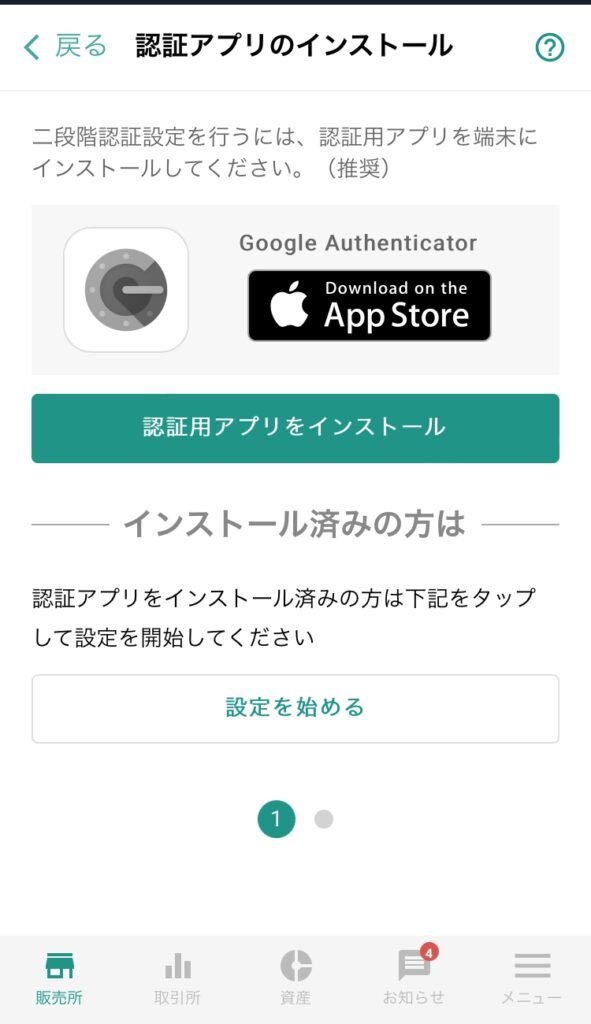
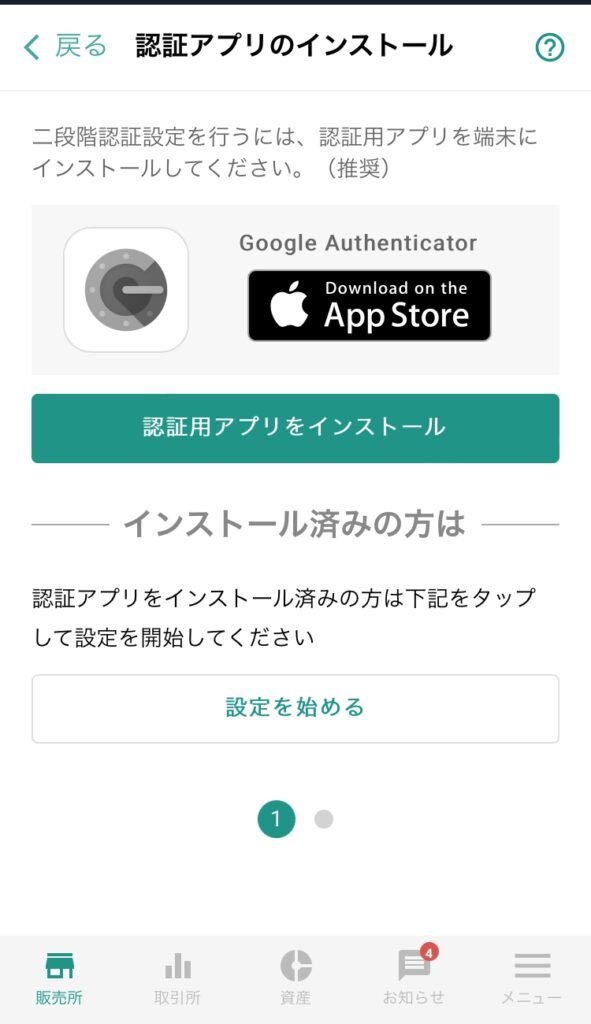
「二段階認証」を行うために
認証用アプリをインストールすることを推奨しています
結論から言うと私はこのアプリを使いませんでした
後々わかることになるのですが
ここでは私がやった通りに進めていきます
▽
▽
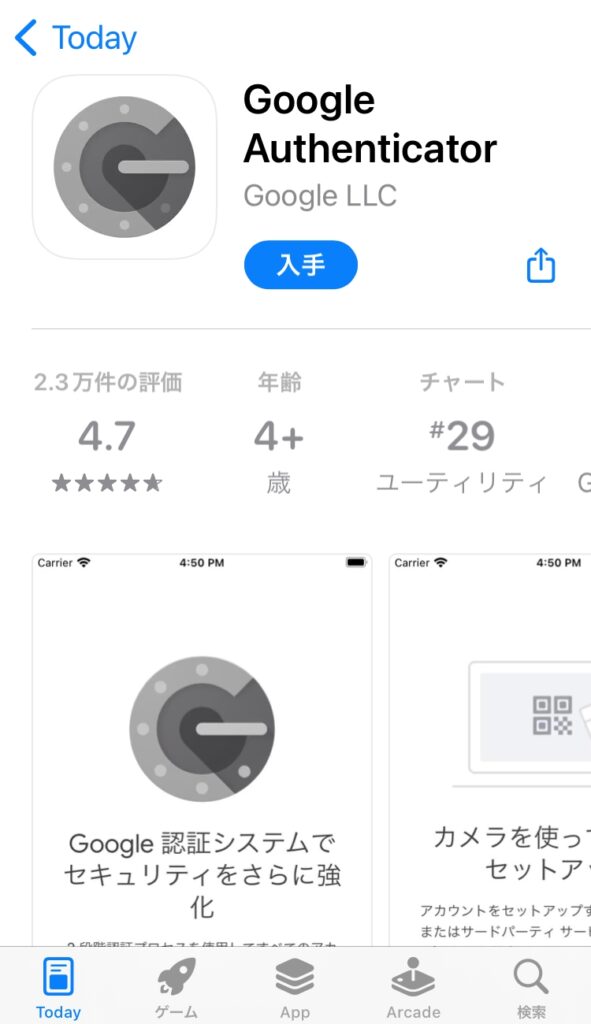
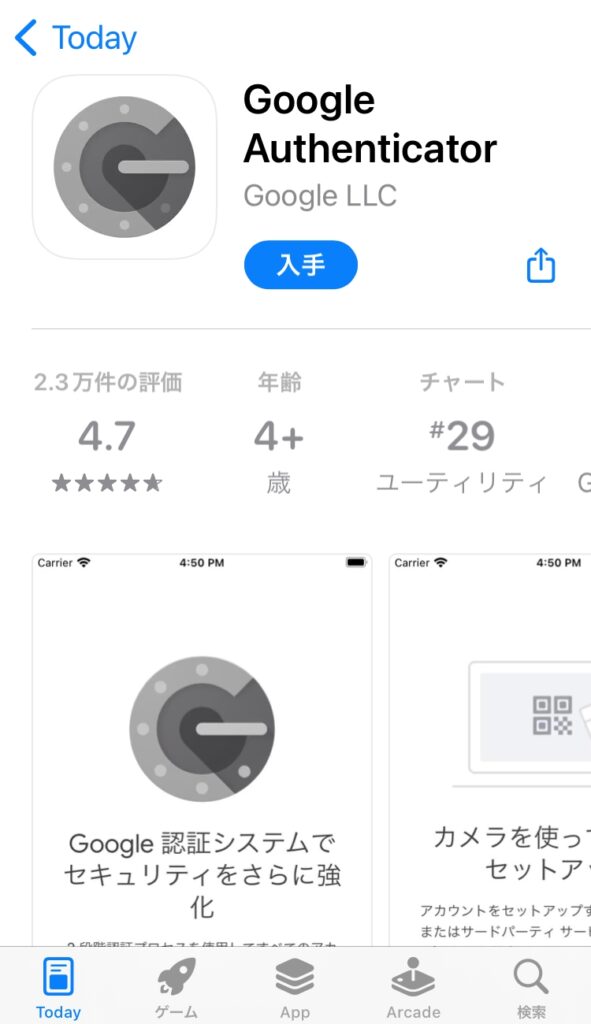
App Store(アップストア)画面です
グーグルが公式に出してるアプリなので
特に心配することなく素直に
インストールしました
▽
▽


インストールが済んだので再びコチラの画面に戻り
「設定を始める」ボタンをタップ
▽
▽
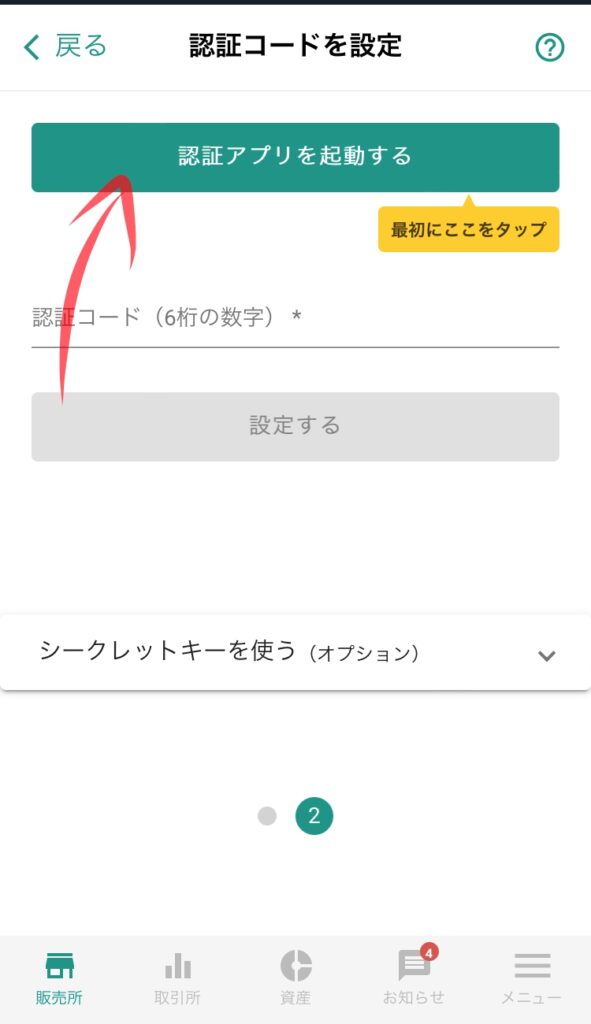
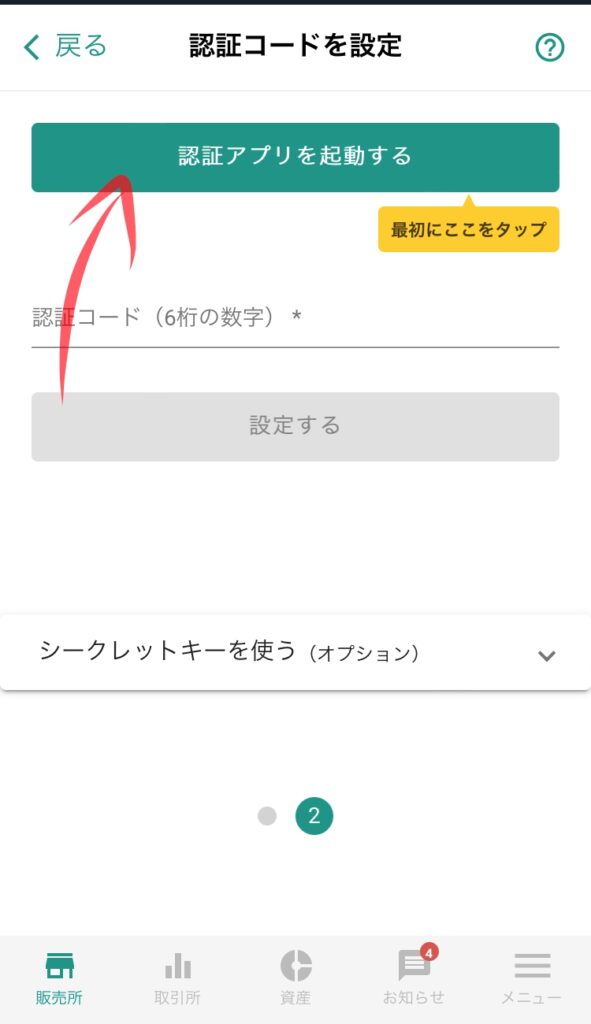
「認証アプリを起動する」ボタンをタップ



ここから私が「わからないスパイラル」に
はまってしまいます
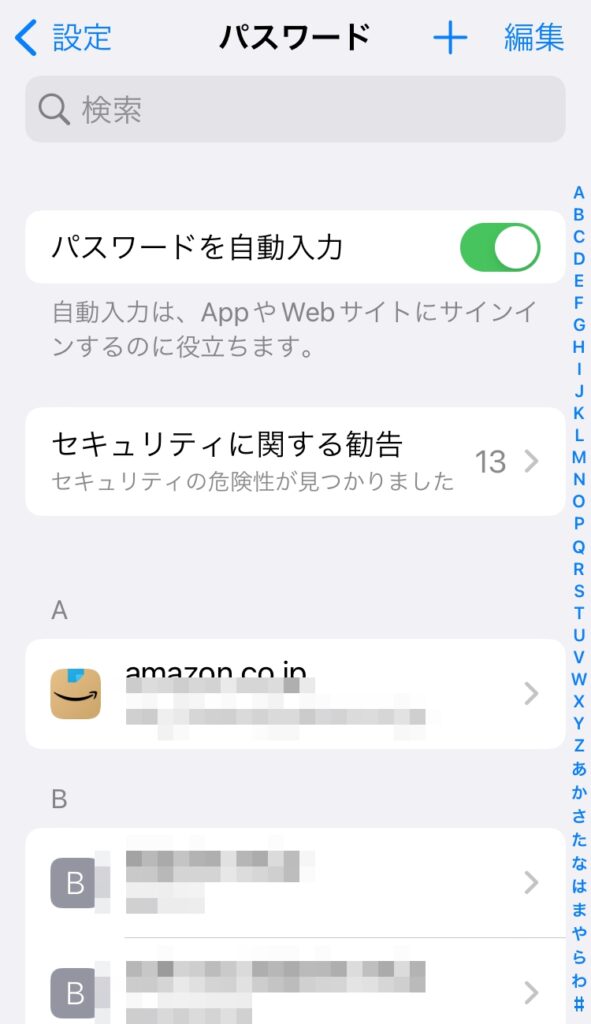
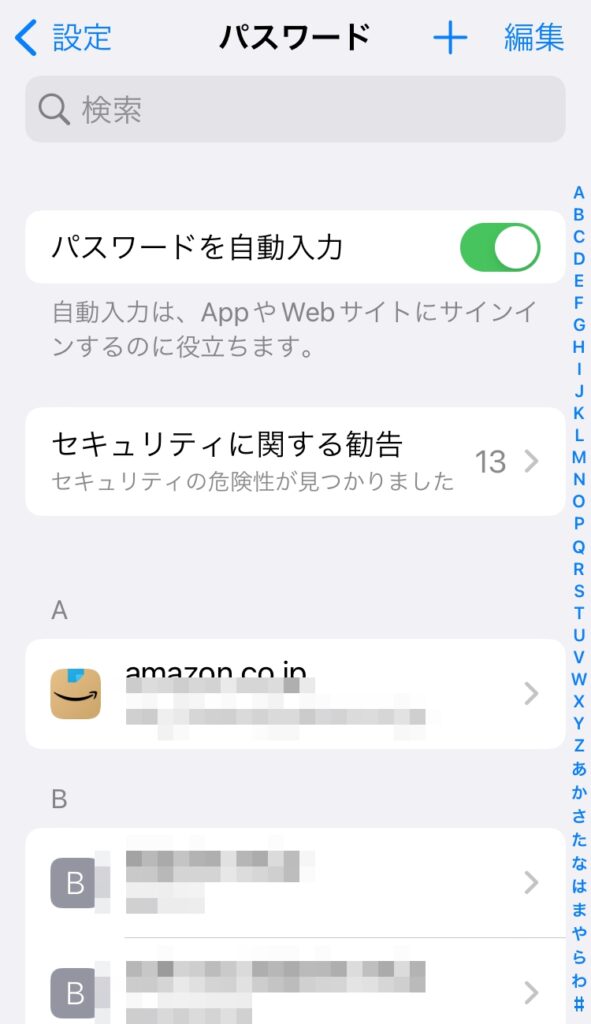
さっきインストールしたアプリが開かない
iOSの「パスワード」機能が立ち上がってしまう
何かの間違いか?と思い1つ前の画面に戻り
「認証アプリを起動する」ボタンを再びタップ
アプリが開かず「パスワード」機能が開く
コレを2、3回繰り返しても同じ結果に



もうわけわからんてなって
一旦落ち着いてスマホを置きました
iOSアプリの二段階認証はできない!?
そして
・ビットバンク 二段階認証 設定できない
このキーワードでググってみたら
ビットバンク公式のサポートページに
辿り着きました
それがコチラ↓になります
iOSの設定にあるパスワード機能が表示され、二段階認証が設定できない



簡潔に言うとiOSだと二段階認証アプリは開かず
「パスワード」機能が自動的に立ち上がるのが
当たり前の状態ということが書いてあります
コレはちょっと初心者には優しくない設定です
初心者と言わず絶対にiOS勢はここでつまづくのではないか!?
と思わせる仕様です



しかしこのサポートページでは
iOSの二段階認証のやり方が詳しく書かれているので
その通りにやってみることにします
iOSの二段階認証解決方法
先ほどの「認証アプリを起動する」ボタンをタップ
からの「パスワード」画面から
再スタート
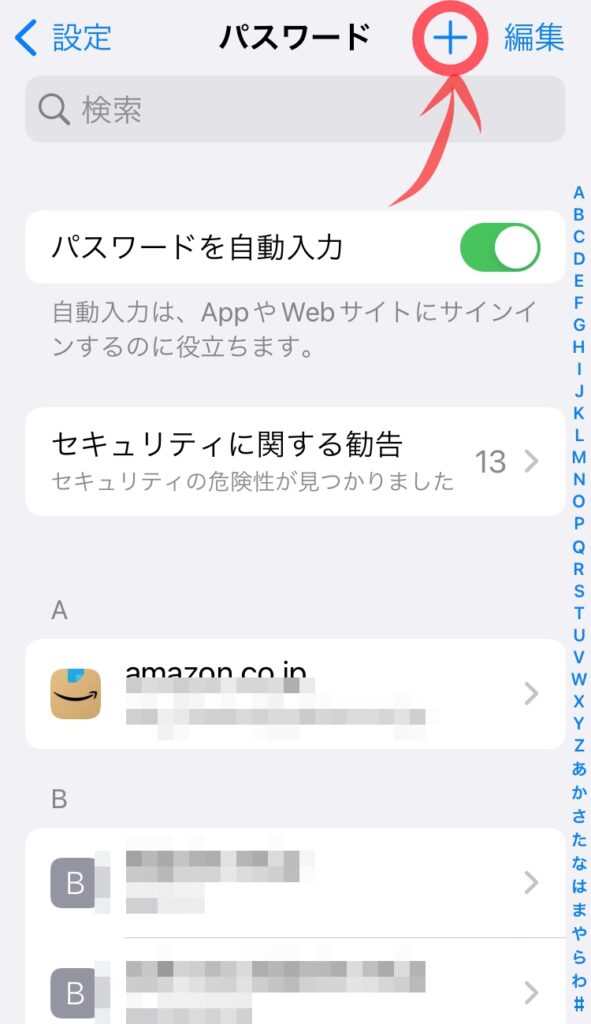
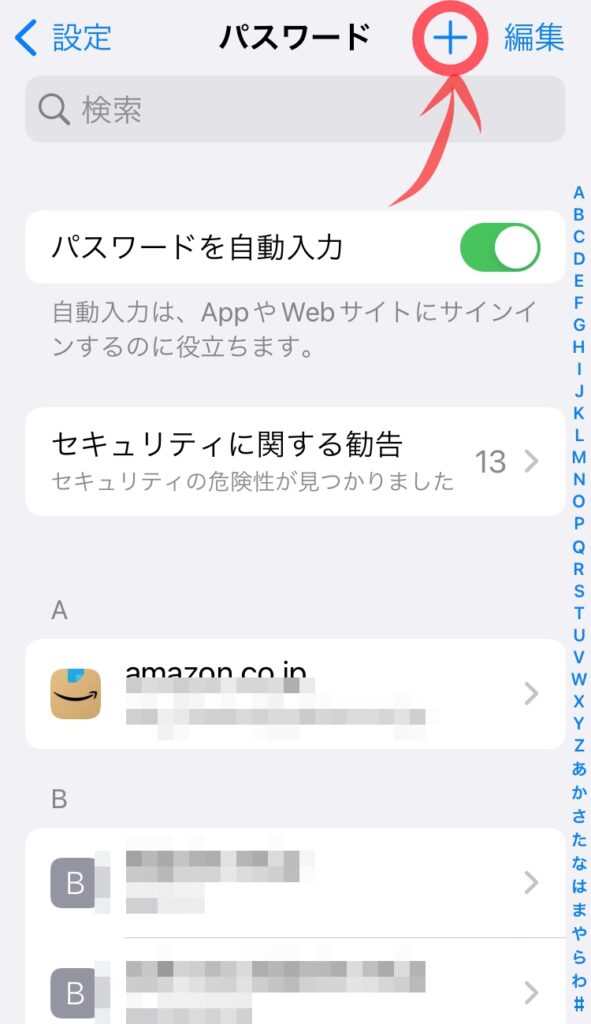
サポートページの説明によると
自動で「ビットバンク」項目がここに出てくる
という事になっているようなんですが
でてないので
この場合は右上の「+」マークをタップして
手動で項目を作ります
▽
▽
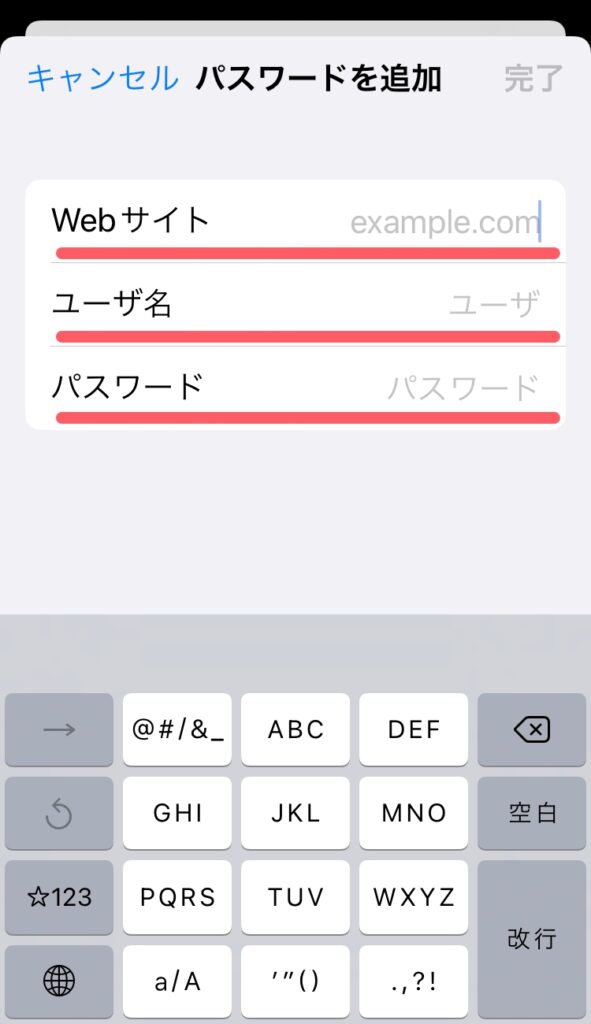
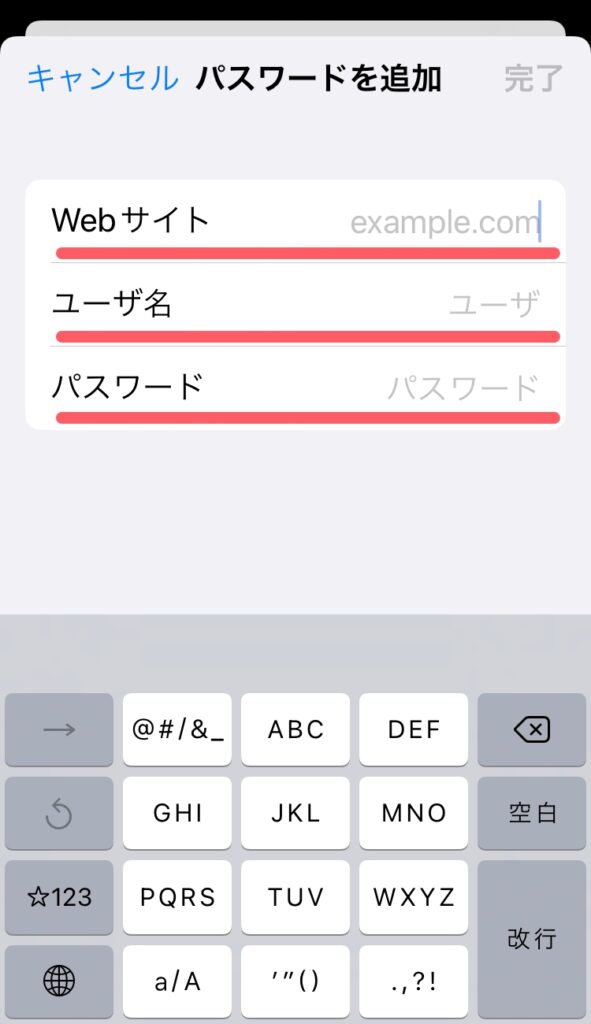
3項目を手動で入力します
Webサイトはhttps://bitbank.cc/←ビットバンクのURLを入力
ユーザ名はビットバンクに登録したあなたのメールアドレスを入力
パスワードはビットバンクに登録したログインに使うパスワードです
▽
▽
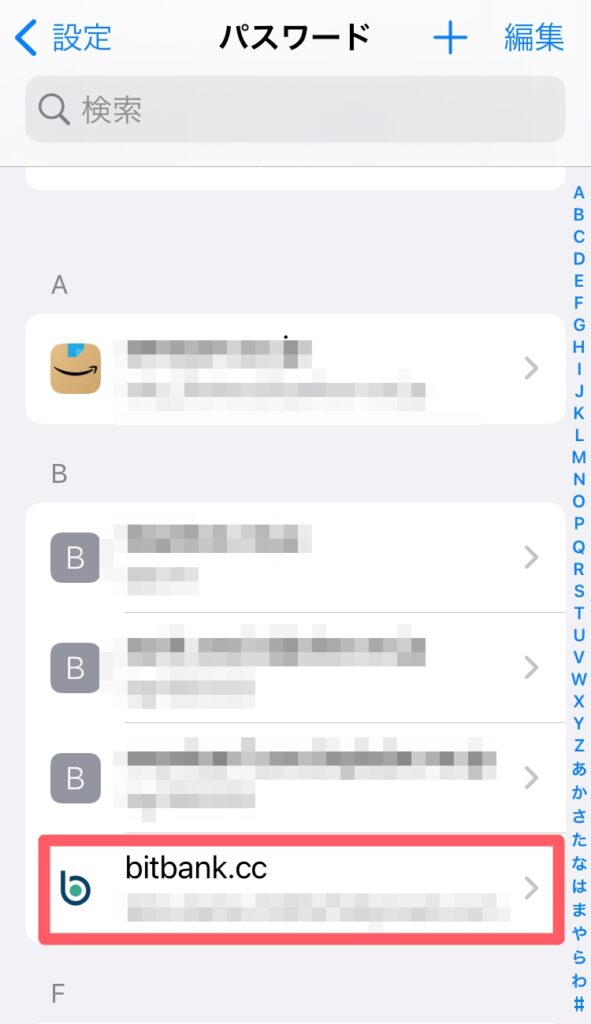
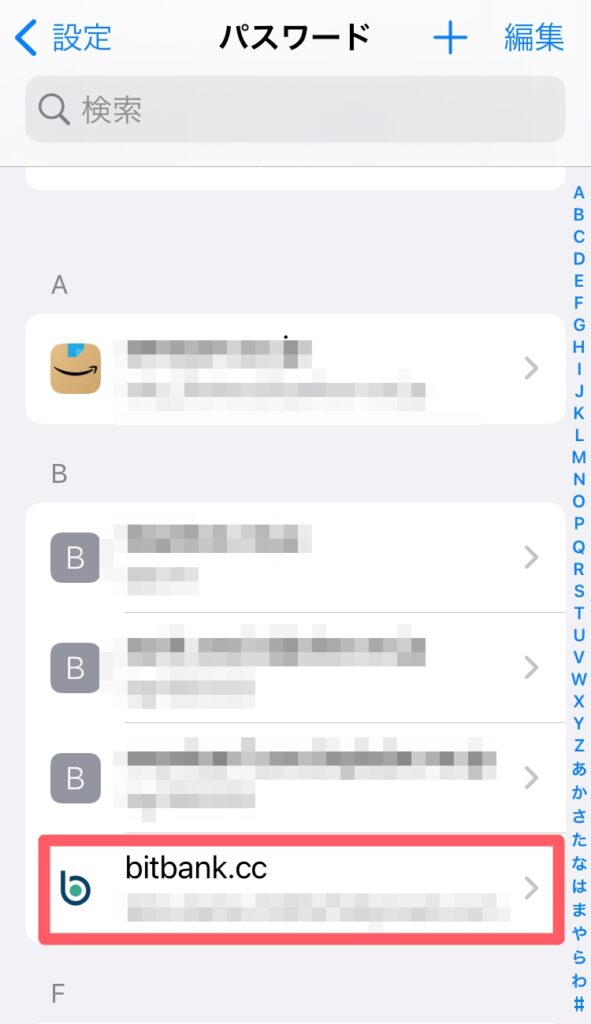
このようにビットバンクの項目が追加されました
この項目をタップします
▽
▽
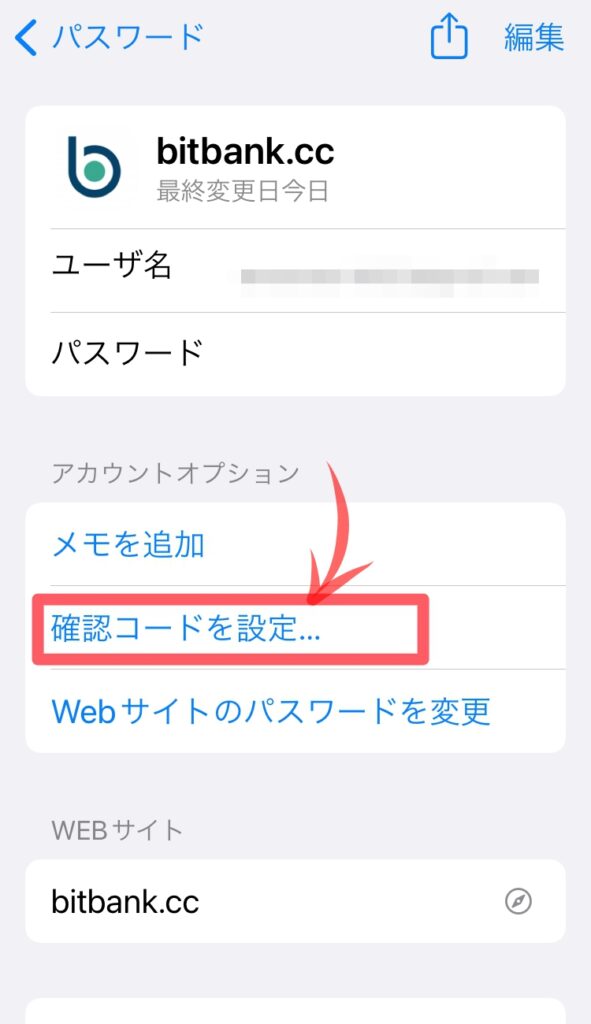
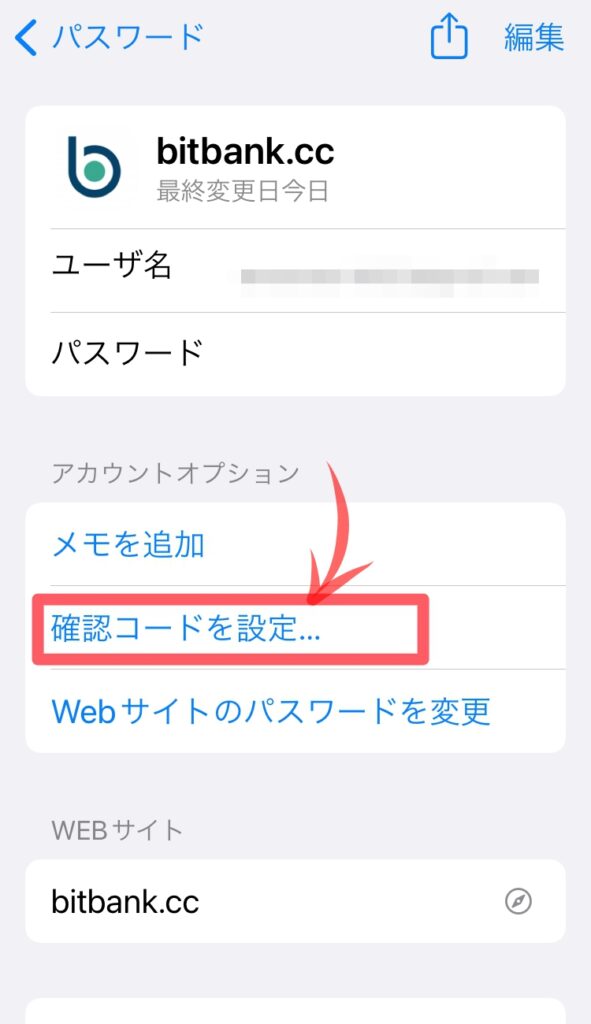
このままだと二段階認証の認証コードが
取れないので
「確認コード設定…」をタップすると
「設定キーを入力」という項目が出ます
この「設定キー」はどこから取ってくるかと言うと
ビットバンクのアプリ画面に戻リます
▽
▽


先ほど「わからないループ」にはまった
この画面の「シークレットキーを使う」をタップ
▽
▽
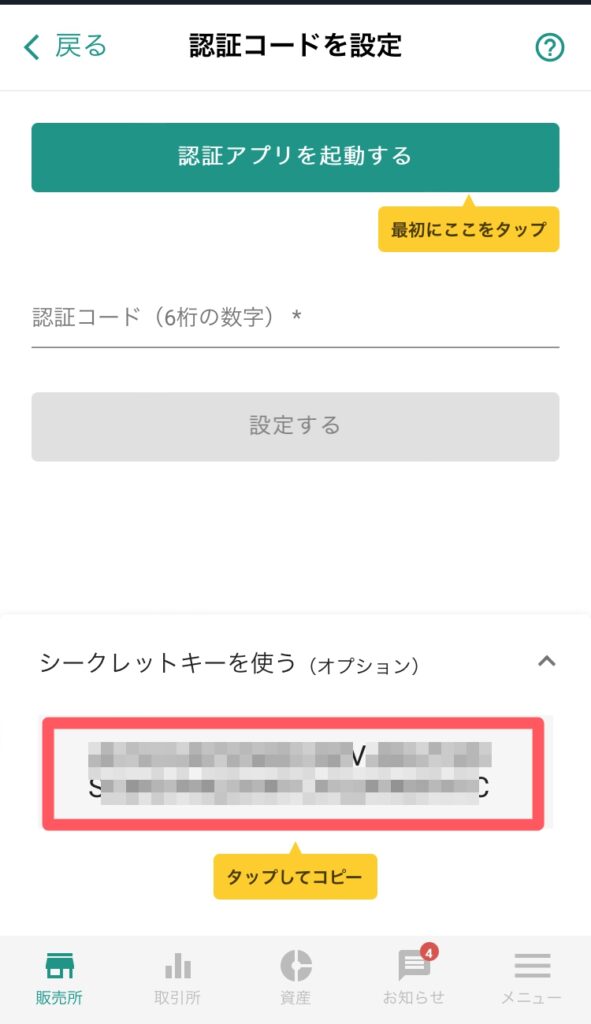
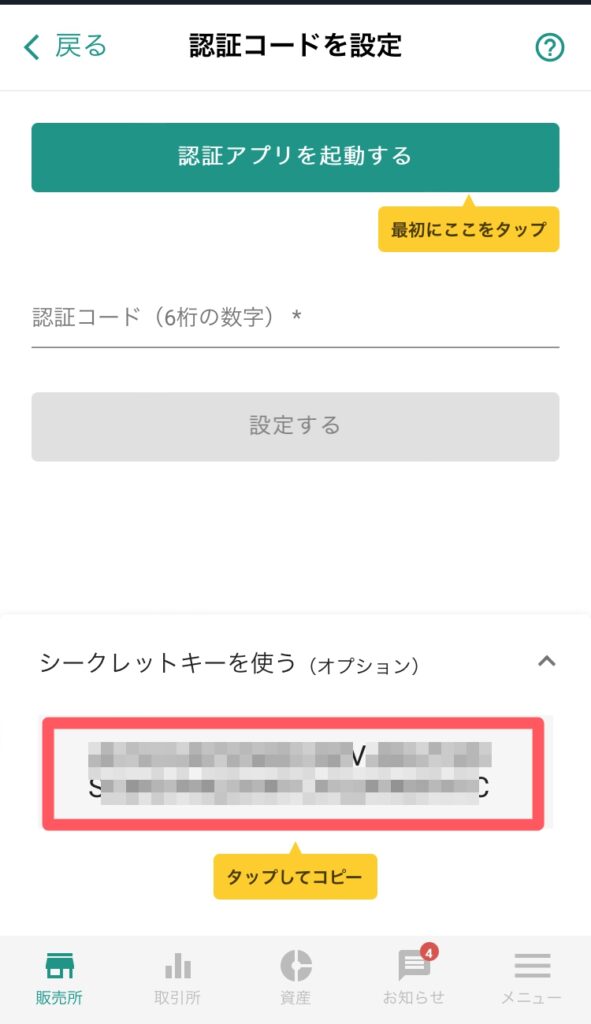
コレが「設定キー」になります
ここをタップするとコピーされるので
「設定キーを入力」に戻ってペーストすれば
OKです
▽
▽
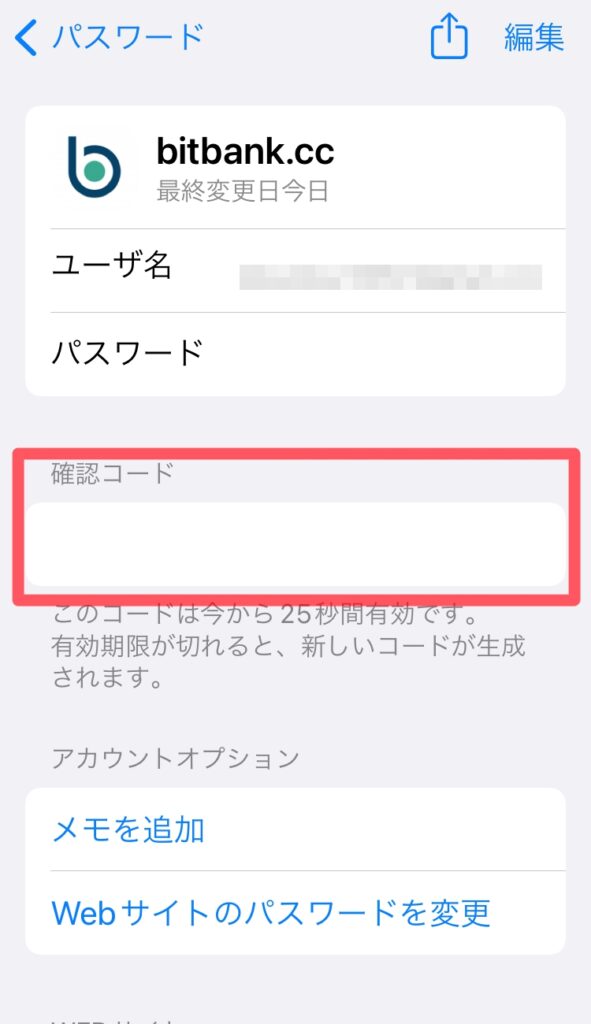
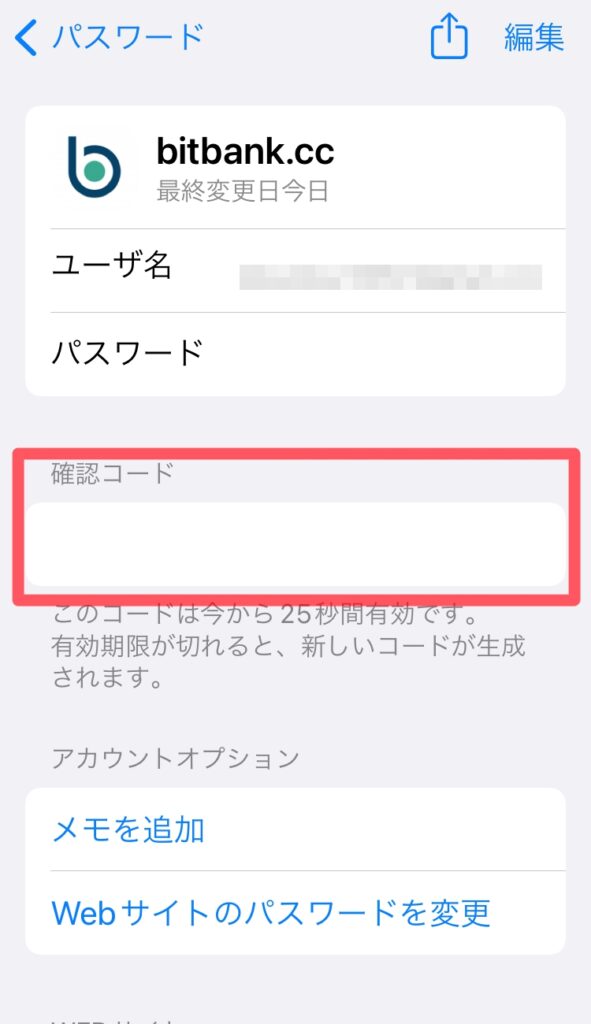
このように「確認コード」の項目がつきました
ここに6桁の数字が30秒毎に更新されて表示されます
「確認コード」の数字が変わった瞬間に
その6桁の数字を覚えて30秒経過しないうちに
ビットバンクの認証コード入力画面に飛びましょう
▽
▽
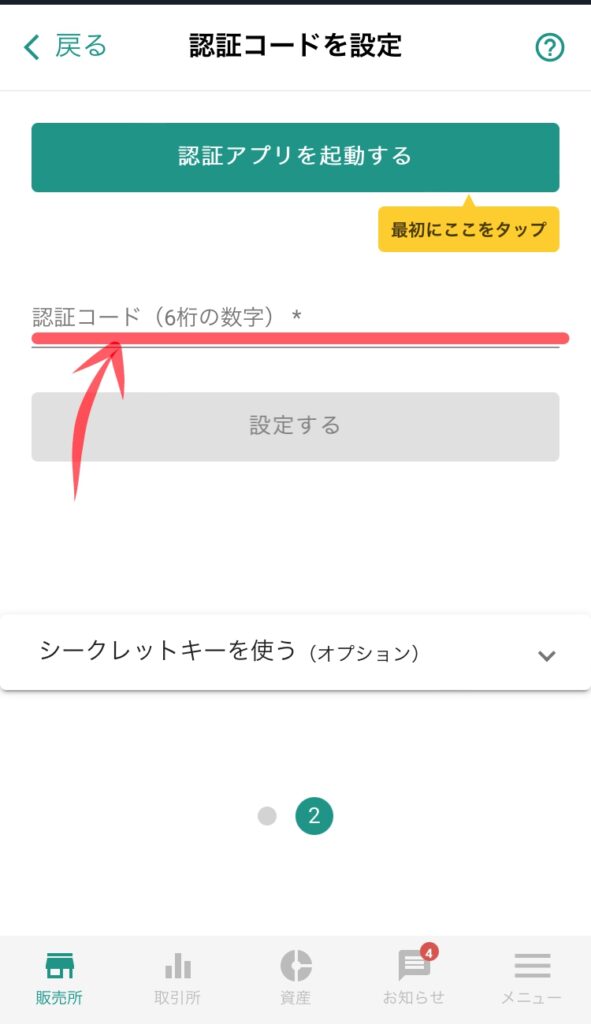
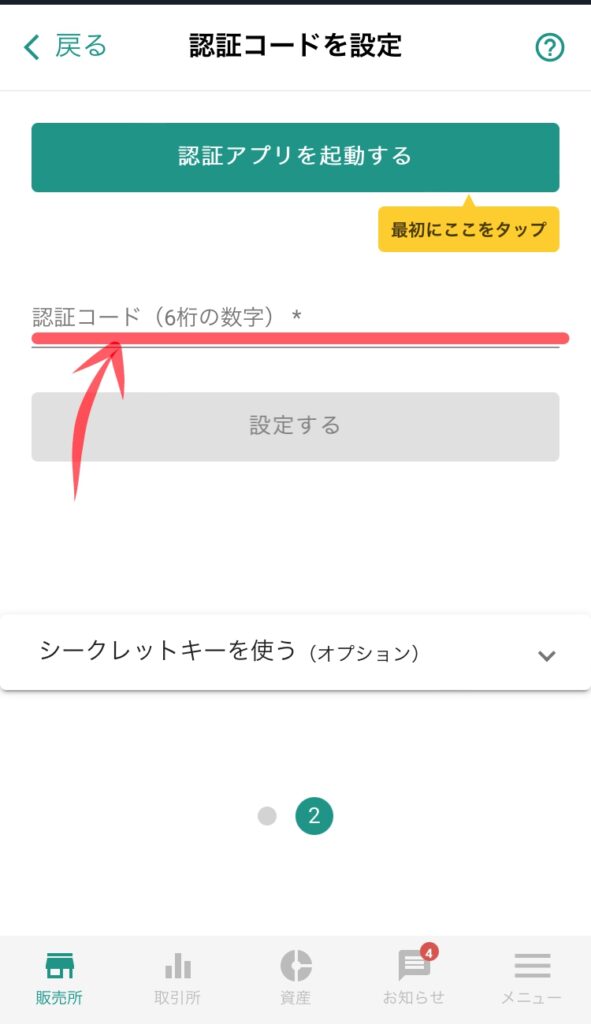
先程の「わからないループ」のページです
「認証コード」欄に覚えた6桁の数字を入力して
「設定する」ボタンをタップ
二段階認証設定が完了します
ちなみに私は「確認コード」の6桁数字を覚えて
二段階認証ページに飛ぶ時もたついてしまい
30秒以上経過してしまって設定できなかったので
PCの方でビットバンクにログインし設定画面を出して
スマホ画面を「確認コード」画面のままにして
スマホを見ながらPC上で認証コードを入力しました



初心者的にはこのスマホとPCの2画面でやった方が
やりやすいと思います
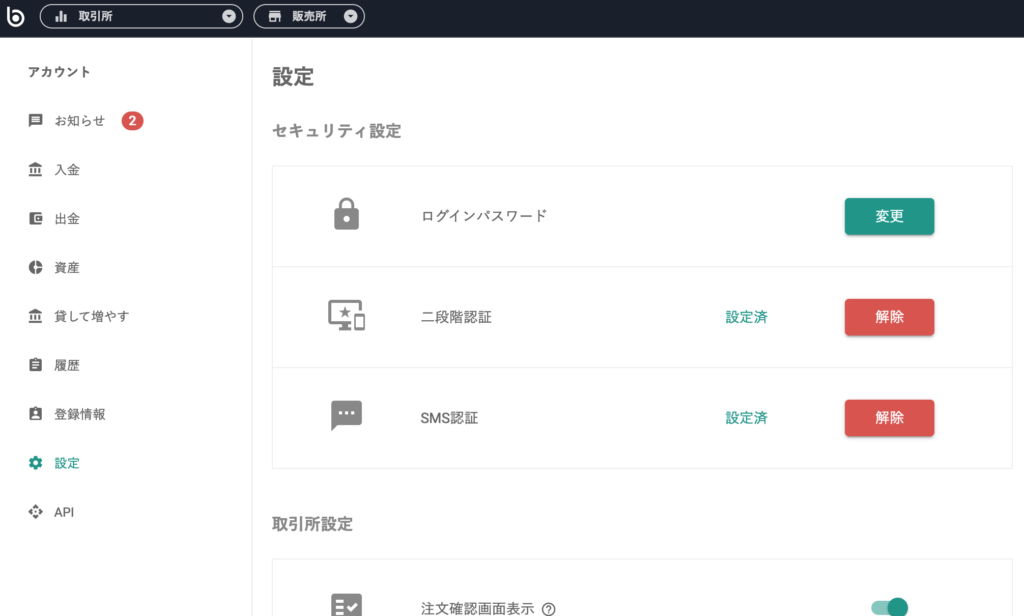
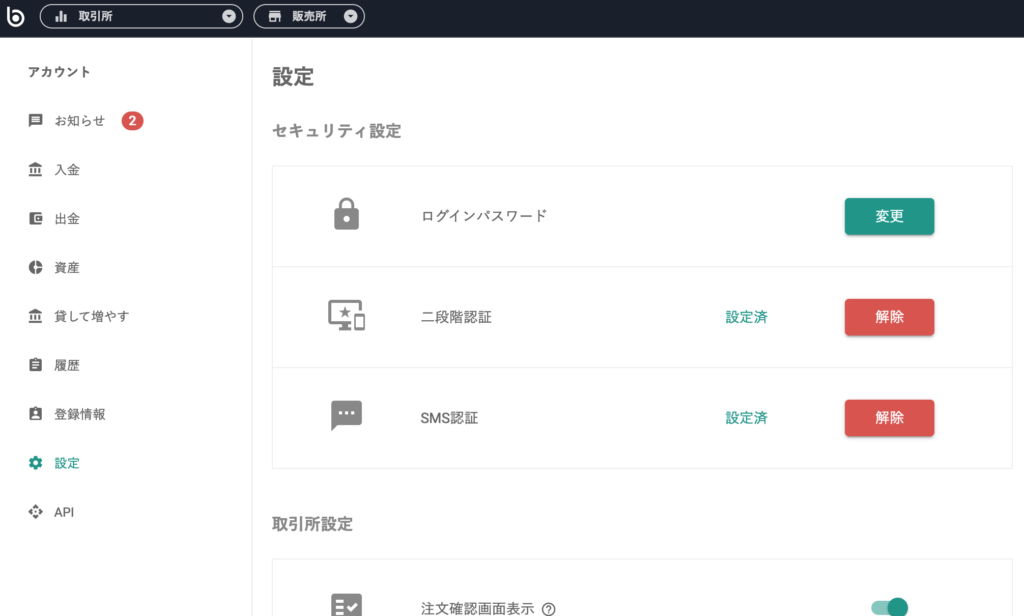
二段階認証が済んだ後は
次のSMS認証です
このままPC画面で「設定」ボタンをクリック
指示通りに進めます
スマホにSMSで6桁のコードナンバーが送られてくるので
それをPCの方で入力すれば全て完了です
お疲れ様でした。
まとめ
行程は次の通り
- 準備するもの:PCとスマホ
- 基本情報(氏名や住所など)の入力
- 本人確認書類アップロード(または郵送)
- ビットバンクアプリインストール
- 二段階認証(スマホ、PCの2画面オススメ)
- SMS認証(スマホ、PCの2画面オススメ)
いかがでしたでしょうか
iOSの方は二段階認証のところを
気をつければなんの問題なく
ビットバンクの口座を開設することが出来ます
NFTを扱おうとしているなら
どうしても仮想通貨は切っても切れないので
仮想通貨取引所の口座を作りましょう
なにせ無料なんで
ぜひ!





コメント